Как создать беседу в группе ВКонтакте: настройка чата, приглашения
Теперь в сообществах ВКонтакте можно создавать беседы. Беседы позволят отвечать на вопросы, обсуждать новинки, узнавать больше об интересах клиентов. При переходе на страницу вашей группы посетители увидят, сколько чатов уже есть и сколько людей в них общаются прямо сейчас.
Беседы доступны сообществам, в которых меньше 100 тысяч подписчиков. В группе ВК можно создать до 20 чатов и до 2 тысяч человек в каждом из них — разбираемся, как это сделать.
Получайте до 18% от расходов на контекст и таргет!Рекомендуем: Click.ru – маркетплейс рекламных платформ:
- Более 2000 рекламных агентств и фрилансеров уже работают с сервисом.
- Подключиться можно самому за 1 день.
- Зарабатывайте с первого потраченного рубля, без начальных ограничений, без входного барьера.
- Выплаты на WebMoney, на карту физическому лицу, реинвестирование в рекламу.

- У вас остаются прямые доступы в рекламные кабинеты, рай для бухгалтерии по документообороту и оплатам.
Читайте также: 10 лучших сервисов для рассылки сообщений в ВК
Как создать беседу/чат в группе ВКонтакте
Создавать беседы могут только администраторы сообщества. Максимум — 20 чатов, в каждый из которых могут вступить до 2 тысяч человек. При этом руководители сообщества присоединятся к беседе, даже если мест в ней нет. Если в Вашем сообществе станет больше 100 тысяч участников, функция будет работать по-прежнему.
Шаг 1. Чтобы создать чат зайдите в управление группой, нажмите пункт «Беседы» и в открывшейся вкладке кликните «Создать беседу».
Шаг 2. Появится окно «Новая беседа сообщества», в котором нужно написать название будущего чата и нажать «Создать беседу».
Шаг 3. После этого, созданная беседа отобразится в списке ниже.
Шаг 4. Наведите указатель мыши на беседу — справа появится иконка шестерёнки, кликните на неё.
Откроется окно с информацией о чате:
- группа в которой создан чат;
- все вложения;
- ссылка на беседу с возможностью её скопировать;
- управление — здесь выбираем, кто может приглашать участников беседы — все или только администраторы;
- участники и администраторы чата;
- кнопка «Закрыть беседу».
При нажатии на фото чата можно его изменить.
Статья в тему: Виджеты для группы ВКонтакте
Вступление в чаты
Вступать в беседы частного или закрытого сообщества могут только его участники. Если пользователь вышел из сообщества, он автоматически удалится и из чатов. В открытых сообществах присоединиться к беседе может любой пользователь. Сможет ли он пригласить кого-то ещё — зависит от настроек чата.
Вы можете использовать ссылку на беседу, чтобы приглашать новых участников. Скопируйте её из настроек чата и разместите, где считаете нужным: в закреплённом сообщении, в меню или записях сообщества, на сторонних страницах или ресурсах.
Новый участник беседы увидит в ней последние 300 сообщений.
Отображение бесед в сообществе
В мобильном приложении и мобильной версии список бесед находится под строчкой с количеством участников, в версии для компьютера — под меню в правой части экрана. Чтобы сделать беседы заметнее, можно назначить их главным блоком в сообществе.
В списке бесед выше отображаются те, которые были активны последними. Чат считается активным, если в нём за последние 30 минут написали сообщения как минимум два человека. Если в беседах общаются прямо сейчас, то в сообществе появится анимация — она привлечёт внимание других подписчиков.
Ранее мы писали о появлении тематических лент ВКонтакте.
Как создать беседу в ВКонтакте?
class=»eliadunit»> Беседа во ВКонтакте позволяет совместно с несколькими людьми переписываться, обмениваться как графической и видео информацией, так и любыми файлами. На первую половину 2015 года в беседе может быть максимально 30 человек. Вполне, даже достаточно. А если нужно объединить большее количество людей, то придется воспользоваться посторонними сервисами. Далее познакомимся с тем, как же беседу создать, как умело пользоваться её функционалом и при необходимости удалить.
На первую половину 2015 года в беседе может быть максимально 30 человек. Вполне, даже достаточно. А если нужно объединить большее количество людей, то придется воспользоваться посторонними сервисами. Далее познакомимся с тем, как же беседу создать, как умело пользоваться её функционалом и при необходимости удалить.
Как просто создать беседу ВКонтакте?
Создать беседу сложно и не получится. Её создание обходится в несколько кликов. Переходим в «Мои Сообщения» и нажимаем «К списку друзей» (находится справа вверху).
Далее в том же месте, где находилась надпись «К списку друзей» нажимаем «Выбрать несколько собеседников». Затем к колонке справа добавляем друзей в беседу – минимум 2 (можно и одного, но это будет диалог), максимум 30. При необходимости пишем название беседы, если не укажите, то автоматически название будет состоять из имени участников, после создания название беседы можно менять. Жмём «
Какой функционал беседы Вконтакте?
Все функции и возможности беседы отражаются при клике на ссылку «Действия». Их небольшое описание.
Их небольшое описание.
1) Добавить собеседника: при необходимости можно добавлять новых собеседников, причём добавлять может каждый участник беседы.
2) Изменить название беседы – меняет название вашей беседы, это может сделать каждый из собеседников.
3) Обновить фотографию беседы – для удобства и красоты можно загрузить картинку к беседе, отображаться картинка будет в разделе диалогов.
class=»eliadunit»>4) Показать материалы из беседы – под материалами подразумеваются любые файлы (картинки, аудио, видео, документы), которые были выложены во время переписке в этой беседе.
5) Поиск по истории сообщений – вводите ключевые слова и ищете нужную информацию в истории переписке.
6) Отключить уведомления / Включить уведомления – под уведомлением понимается стандартное «вконтактовское» звуковое сопровождение при активности в беседе.
7) Очистить историю сообщений – накопилось много информации в беседе, очищайте, но помните, что очищение касается вашей страницы, а при просмотре беседы с другого аккаунта информация останется неизменной.
8) Покинуть беседу
Как удалить собеседников и саму беседу?
Удалять всех пользователей с беседы может только её создатель. Не создатель может удалить себя (покинуть беседу) и удалить приглашённый ими пользователей. Что бы удалить пользователей, нужно перейти к списку участников беседы и далее удалить требуемых людей.
Для того, что бы прекратить активность в беседе (удалить её в целом-то нельзя) стоит создателю беседы исключить из беседы всех участников и покинуть её самому.
Надеюсь, прибегать к удалению беседы не придется, и развернутое общение принесет каждому её участнику пользу.
Рекомендуем к просмотру:
Как создать беседу ВКонтакте с несколькими участниками?
Рад новой встрече на страницах блога, ребята!
Разбираем сегодня очень полезную фишку популярной соцсети. Речь пойдет о том, как создать беседу ВКонтакте с несколькими людьми из вашего френд-листа.
Речь пойдет о том, как создать беседу ВКонтакте с несколькими людьми из вашего френд-листа.
Благодаря этой функции можно быстро доносить любую информацию до большого количества людей, делать оповещения, сообщать новости и создавать интерактивные обсуждения в режиме онлайн.
Очень удобно использовать для дружеского общения, любых сообществ по интересам, коллективов и групп – учебных, рабочих, личных.
Что такое беседа во ВКонтакте?
Беседа – это общий чат, где, в отличие от диалога, общение происходит с несколькими людьми одновременно.
Иными словами, это интерактивная конференция, где участники могут постоянно обмениваться текстовыми и голосовыми сообщениями, видео, аудио, документами и другими материалами. Также можно лично обращаться к кому-либо, отметив имя человека внутри чата.
Отличается от формата группы ВК тем, что все происходит прямо у вас в сообщениях, оповещения приходят как только кто-либо что-то отправит в общий диалог. Благодаря нововведениям, можно даже закрепить сообщение в беседе, как в группе или на стене.
Благодаря нововведениям, можно даже закрепить сообщение в беседе, как в группе или на стене.
Оповещения можно отключать, поскольку при активных обсуждениях постоянные сигналы могут мешать заниматься своими делами. Однако оперативность и быстрота обмена информацией данного формата общения – самая высокая.
Создатель может назначать администраторов в чате, чтобы они следили за порядком, а также в любой момент исключить участника из мультичата или добавлять новых людей.
Если вас добавили в нежелательную компанию или она вам больше не интересна, всегда можно покинуть групповой чат. Также полезно будет узнать, как вернуться в беседу, если вы случайно ее покинули.
Создание беседы с компьютера
Первый способ
С компа заходим в свой аккаунт ВКонтакте, переключаемся на вкладку “Сообщения”.
Вверху, над всеми текущими диалогами, справа от поля “Поиск” находится иконка с плюсом, при наведении на которую появляется надпись “Начать беседу”. Нажимаем на нее.
Появляется функционал создания нового мультичата. Внизу вы видите список всех друзей, с которыми можно сделать чат. Простым нажатием на белый кружок напротив имени отмечаем галочкой тех, кто нам нужен.
Если выбрать только одного человека, то внизу появится ссылка “Перейти к диалогу”, которая перенесет вас при нажатии в персональный чат с этим другом.
Важный нюанс: если к аккаунту ВК не привязан номер телефона, создать групповую конференцию будет невозможно. Обычно при любом действии с такой страницы система просит вводить капчу, но в данном случае просто ничего не произойдет.
Итак, при выделении двух и более друзей внизу появляется ссылка “Создать беседу”, а слева от этой кнопки можно ввести ее название. Например, “Поток 5” или “Менеджеры ночной смены”, все зависит от того, что вам нужно. Тут же можно загрузить фото-обложку чата.
Если не хотите загружать обложку и думать, как назвать, то групповому чату будут присвоены параметры по умолчанию. Если захотите, всегда можете переименовать чат позже.
Если захотите, всегда можете переименовать чат позже.
В качестве фото для конференции – коллаж из аватарок четырех случайных участников. А названием станет перечисление имен участников по алфавиту.
Готово! Конференция создана и будет отображаться в диалогах с заданным названием или названием по умолчанию. Если кого-то не хватает или вы забыли добавить всех, кого нужно, смотрите как пригласить людей в беседу.
Второй способ
Сделать групповой чат можно из любого существующего диалога. Для этого выберите одного из людей, который будет участником, и откройте переписку с ним. Вверху, рядом с его именем, нажмите на иконку многоточия. Развернется меню возможных действий в этом диалоге. Выберите “Добавить собеседников”. Далее по стандартному сценарию.
После создания вас может заинтересовать, как удалить беседу ВКонтакте – прошу по ссылке.
Как создать беседу с телефона?
С телефона заходите в официальное приложение. В разделе “Сообщения” вверху над всеми диалогами точно так же находим иконку с плюсом. Жмем на него.
Жмем на него.
Выбираем “Создать беседу”.
Далее отмечаем нужных друзей и нажимаем на галочку вверху – там, где раньше была иконка с плюсом.
Оказываемся в следующем меню, где предлагается ввести название мультичата. Пишем название или оставляем поле пустым. Снова жмем на галочку.
Готово!
Создание в мобильной версии сайта
Запускайте с телефона любой браузер, переходите на vk.com и заходите в свой аккаунт.
Далее заходите в сообщения и нажимайте внизу на ссылку “Полная версия”.
Загрузится функционал в точности как в версии для компьютера. Дальнейшие действия будут такими же, как и в первой части данной статьи.
Добавление людей не из френд-листа
Напрямую добавить людей, которых нет у вас в друзьях, невозможно. Существует три выхода из ситуации:
- Добавить этих людей или попросить добавиться к вам в френд-лист. Этот случай подходит, конечно, если подразумеваем кого-то конкретного.

- Попросить общих друзей добавить нужных людей в мультичат.
- Отправить в личные сообщения ссылку-приглашение.
Заключение
Возможности соцсетей настолько быстро совершенствуются, что, кажется, невозможно за всем уследить. Это может пугать людей консервативного склада характера. Но современным функционалом пользоваться можно и нужно, поскольку это расширяет возможности, экономит время.
Оставайтесь с нами, чтобы быть в курсе всех новых фишек, о которых мы подробно рассказываем.
На этом все, до связи!
Как создать беседу в ВК с телефона?
В социальной сети есть возможность вести диалог сразу с несколькими пользователями, в одном чате. Это может пригодиться, если вам нужно поболтать с друзьями, или обсудить с коллегами какой-то вопрос.
Сейчас я покажу вам, как создать беседу в ВК.
Оглавление:
- Как создать беседу в ВК с компа
- Как пригласить человека в созданную беседу
- Как удалить беседу в ВК?
- Как создать беседу Вконтакте с телефона
- Видео урок: как создать беседу Вконтакте
- Заключение
Как создать беседу в ВК с компа
Переходим на свою страницу и идем в раздел «Сообщения». В правом верхнем углу нажимаем на значок «+».
В правом верхнем углу нажимаем на значок «+».
У вас откроется список друзей. Поставьте галочку напротив пользователя, которого нужно пригласить в беседу. Когда все будут выбраны, нажмите «Создать беседу».
Беседа будет создана. Она реализована в виде обычного окна диалога. Разница лишь в том, что здесь могут одновременно писать все участники.
Как пригласить человека в созданную беседу
При необходимости, вы можете позвать еще участников в ваш совместный диалог. Беседа в списке сообщений выглядит как стандартный диалог. Перейдите в нее.
Откройте меню и нажмите «Добавить собеседников». Дальше процесс аналогичен добавлению пользователей, рассмотренному выше.
Как удалить беседу в ВК?
Данной функции нет. Но есть альтернатива. Нужно просто удалить из беседы всех участников, и выйти из нее самому.
Перейдите в окно беседы, и нажмите на ссылку, в которой указано количество участников.
Нажмите на крестик рядом с пользователем, для удаления его из беседы. Сделайте так со всеми участниками.
Сделайте так со всеми участниками.
Затем выходим сами. Для этого открываем меню, и нажимаем «Покинуть беседу».
Как создать беседу Вконтакте с телефона
Запускаем приложение (см. приложение вк для компьютера windows 7). Открываем меню и идем в раздел «Сообщения».
Нажимаем на синий кружок в нижней части экрана. В появившемся меню выбираем пункт «Создать беседу».
Отметьте нужных участников, и нажмите на галочку в правом верхнем углу. Беседа будет создана.
Видео урок: как создать беседу Вконтакте
Заключение
Читайте также:
Создавайте совместные диалоги с помощью рассмотренных выше способов, и общайтесь со своими друзьями и коллегами.
Вопросы?
Вам помогла эта информация? Удалось решить возникший вопрос?
Понравилась статья? Пожалуйста, подпишитесь на нас Вконтакте!
Мой мир
Одноклассники
Google+
Загрузка. ..
..Как создать, назвать, настроить беседу вконтакте
Возможность создания беседы относительно недавно появилась в этой социальной сети. Эта функция, которую также называют конференцией, позволяет общаться не с одним другом, а с группой.
Конференция позволит создать чат между некоторым количеством собеседников. На сегодняшний день максимально можно пригласить 30 человек для одновременного общения.
Как создать беседу вконтакте
Создать конференцию достаточно просто, для этого:
- Открываем свою страницу и переходим в раздел сообщений. Тут нажимаем на знак Плюс
- В появившемся окне указываем друзей, которых хотим добавить к общению и нажимаем ссылку Создать беседу.
- Ограничений нет, кроме того, что сюда можно пригласить только друзей в количестве до 30 человек.
Настройки чата
Каждый друг в беседе может изменить некоторые настройки конференции. Для этого нужно нажать знак троеточия справа сверху.
Для этого нужно нажать знак троеточия справа сверху.
Рассмотрим все доступные настройки, указанные на скриншоте выше:
- Позволяет добавить нового собеседника в чат
- Можно поменять название конференции
- Пункт позволяет сменить аватар
- Можно увидеть все вложения, которые использовали пользователи во время разговора
- Стандартный поиск по всей переписке
- Отключает уведомления о новых сообщениях
- Очистка всей истории сообщений
- Выйти из беседы
Как исключить собеседника
Если из чата следует выгнать одного из участников, то такое право имеет только создатель, другие же собеседники сделать этого не могут. Чтобы это сделать необходимо:
- Нажать на количество участников в правом верхнем углу
- В открывшемся списке нажать на крестик рядом с тем человеком, которого необходимо исключить
Кроме удаления, в этом окне есть кнопка приглашения, которой также можно воспользоваться.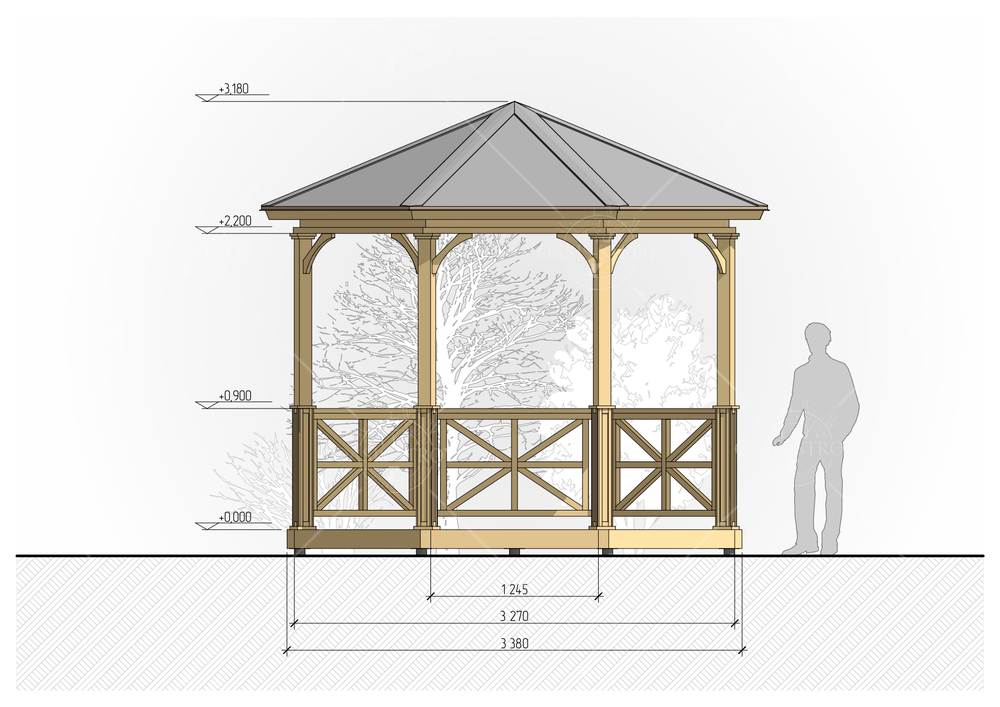
Стоит отметить, что несмотря на то, что удалить собеседника может только создатель чата, добавить друга может любой собеседник, который в данный момент там находится.
Также есть несколько интересных моментов:
В случае принудительного удаления из беседы человек не сможет самостоятельно туда вернуться. Для этого ему снова должны отослать приглашение, причем сделать это может любой пользователь.
А вот если пользователь самостоятельно вышел из конференции, то вернуться обратно можно в любой момент. Для этого вполне достаточно зайти в диалог этого чата и в правом верхнем углу найти значок – троеточие. Нажимаем на него и выбираем пункт – Вернуться.
Читайте также:
Как создать беседу в вк на телефоне?
Как создать беседу с телефона в мобильном приложении для Андроид
Запускаем приложение и нажимаем на пункт «Сообщения» в левом меню (в виде конвертика):
У нас подгружаются все диалоги, но мы на них не обращаем внимания, нам нужен значок карандашика в правом нижнем углу. Нажимаем на него:
Нажимаем на него:
У нас появляется пункт «Создать беседу», нажимаем на него и добавляем необходимых собеседников:
Все, с созданием ничего сложного нет.
Заходим теперь в диалоги и в саму беседу, которая у нас уже имеется в пункте «Мои сообщения». В правом верхнем углу наблюдаем три вертикальных точки. Нажимаем на них – это меню. Из выпавшего списка выбираем «Настройки беседы».
Здесь мы можем как удалять участников, так и добавлять их.
Немаловажным является раздел «Уведомления».
Здесь мы можем отключить звук уведомлений, либо вообще выбрать «Не беспокоить». Дело в том, что как только, кто-то из участников напишет сообщение в беседу, ваш телефон будет уведомлять вас об этом характерным звуком. Не сильно хочется это слушать, например, в час ночи. Поэтому звук уведомлений лучше отключить.
На этом все, дорогие друзья. Мы с вами научились создавать чаты, как в полной версии социальной сети Вконтакте, так и в мобильном приложении.
Как создать беседу в вк в телефоне
Технический прогресс круглосуточно позволяет нам посещать социальные сети. Благодаря смартфонам, пользователи стали реже заходить в свои аккаунты через ПК. Часто, люди не особо продвинутые в it-сфере, задаются вопросом: «Как в вк на телефоне создать беседу»?». Ведь порой эта функция очень необходима!
- Для рабочих/учебных моментов.
- Беседа по интересам.
- Обсуждения событий.
- Развлечение.
Часто беседа необходима студентам для того, что бы распространять учебные лекции и оповещать об изменениях в расписании. Также стало популярным создавать беседы для обсуждения различных событий: дней рождений, свадеб или банальных пикников. Беседы создаются участниками различных фитнес сообществ или кулинарных блогов. Нередко групповой чат существует у компаний друзей, просто, для того, чтобы «делиться» в нем смешными картинками.
Во-первых, есть два способа, чтобы зайти в «Вконтакт» с мобильного устройства:
- — с помощью браузера;
- — с помощью приложения.

Согласно статистике более 80% пользователей социальной сети пользуются своими смартфонами для обмена сообщениями, поэтому давайте с вами рассмотрим как можножно сделать обсудение вк.
Как создать беседу в вк с телефона
Давайте рассмотрим, как создать беседу вк с телефона в новой версии мобильного приложения.
- Обновленное приложение «Вконтакте» имеет закрепленную панель внизу экрана.
- Далее «заходим» в личные сообщение и обнаруживаем в верхней части станицы «лупу» и «плюсик».
- При нажатии на «+» появляется всплывающее окно со списком «важных» друзей и двумя ссылками: «Создать беседу» и «Новое сообщение».
- Понятно, чтобы создать групповой чат переходим по первой ссылке «Создать беседу».
- Первым делом потребуется отметить нужных пользователей из появившегося списка друзей, и отметить их чтобы начать общение.
- После нажимаем на «галочку» и видим всех приглашенных собеседников, вводим название чата и снова кликаем по «галочке».
 Беседа создана!
Беседа создана!
Всплывающее уведомление поможет полноценно настроить беседу: установить изображение, отключить уведомления, добавить новых пользователей или удалить уже имеющихся пользователей из беседы.
Как удалить беседу в вконтакте с телефона или компьютера.
Иногда уже существующая беседа перестает быть актуальной и её необходимо удалить. Здесь все очень просто, что в мобильном приложении, что при входе через браузер.
- Для начала в настройках беседы необходимо удалить всех участников чата, можете заодно удалить и всю историю переписки, если уверены в том, что она вам никогда не пригодиться.
- После этого надо и самому создателю группового чата «покинуть беседу».
Теперь, когда стало понятно, как в вк сделать беседу, можно смело создавать чат для общения или деловой переписки, оперативно делиться одновременно со всеми друзьями последними новостями и событиями.
Как создать беседу в вконтакте с компьютера
Создание беседы вконтакте в браузере на компьютере
Если человек имел дело с ПК, то, скорее всего, знает, как создать беседу вк с компа. Так вот, принцип создания группового чата в браузере мобильного телефона примерно такой же, особенно если использовать «полную версию» сайта.
Итак, первым делом в «полной версии» сайта необходимо войти в раздел «Сообщения». В строке поиска сразу же появится знак «+», при нажатии на него на экран выводится весь список Ваших контактов и, соответственно, строка создания беседы.
Теперь надо отметить тех пользователей, которых требуется добавить в группой чат. Все участники бедующей беседы отобразятся на экране, далее необходимо ввести название беседы, добавить главную фотографию (нажав на иконку фотоаппарата) и кликнуть на кнопку «создать беседу».
Перейдем к мобильной версии сайта социальной сети. Таким же образом в выдвигающейся слева панели выбираем «Сообщения». Как и в случае с полной версией сайта, нажимаем на «плюсик» и отмечаем пользователей, далее кликаем по «галочке», вводим название беседы и «создаем беседу».
В «Настройках» беседы можно загрузить основное фото, изменить название и добавить/удалить собеседников.
Привет! В предыдущей записи вы научились , но не все пользователи бывают адекватными по общению и готовы прислушиваться к общему мнению и соблюдать определенные нормы общения. Поэтому иногда бывает нужно удалить человека из чата вконтакте и сейчас я вам расскажу как это сделать.
Для начала перейдите в “мои сообщения” и выберите в списке диалогов активный чат. Перейдите в него. Переведите свой взгляд в самый низ страницы, где располагается окно отправки сообщений:
Посмотрите куда указывает стрелочка на скриншоте выше. Вам нужно кликнуть по ссылке, указывающей то, сколько человек сейчас находится в чате и сколько из них получат и увидят ваше сообщение.
Как только вы это сделаете – откроется всплывающее окно “участники беседы”:
Создатель беседы вконтакте может удалить из нее всех участников без исключения. А рядовые участники только тех, кого они пригласили в чат.
Для того, чтобы убрать человека из чата вконтакте нужно щелкнуть по крестику справа с надписью “исключить из беседы”.
Появится окно с предупреждением – “Вы уверены, что хотите исключить ИМЯ ФАМИЛИЯ из беседы? Это действие нельзя будет отменить.”
Если вы уверены – жмите на кнопку “исключить”. Теперь рядом с пользователем будет надпись – “Исключён из беседы”.
Вот и все, теперь этот человек не сможет писать в вашем чате.
Если есть вопросы – буду рад на них ответить!
Одна из самых приятных полезностей соцсети Вконтакте — возможность создать мини-чат, или беседу. То есть выйти за рамки стандартного общения двух участников и сразу пригласить 5, 10, а то и 20 друзей. Безусловно, так удобней и интересней. Единомышленники собираются за виртуальным круглым столом и ведут беседу на ту или иную тему. Плюс к этому — количество диалогов в форумном формате В Контакте практически не ограничено. Владелец аккаунта быстро (буквально за считанные минуты) может создать тему для разговора и разослать сообщения всем приглашённым участникам.
Но иногда по той или иной причине возникает потребность удалить беседу либо «отключить» причастного к ней собеседника, а также выполнить ряд других полезных настроек (Вконтакте они есть!). Эта статья подскажет вам, где они расположены и как ими правильно пользоваться.
Ещё несколько способов возвращения в чат
Если удалена история переписки
Число после литеры «с» в линке означает порядковый номер диалога (1, 2, 12 и т.д.). Попробуйте методом подбора чисел найти и восстановить искомую тему. Подставьте цифру в ссылку, а затем готовый url введите в адресную строку браузера.
Когда найдёте диалог, воспользуйтесь штатной функцией: Действия → Вернуться в беседу.
Внимание! Обязательно залогиньтесь в своём профиле!
Если история сообщений сохранилась
Посредством функции внутреннего поиска найдите чат, из которого вышли. Он полностью сохранился, только недоступен в данный момент. А из друзей вас никто пригласить не может, так как вы сами покинули его.
В поле поиска, в разделе «Мои сообщения», введите тему. Затем перейдите в неё (если будет отображена в поисковой выдаче) и через меню «Действия» присоединитесь к диалогу.
Приятного вам общения в ВК!
Социальные сети прочно укоренились в нашей жизни, и в этом, конечно же, есть свои прелести. В частности, с их помощью мы можем в любой момент пообщаться с человеком, будь то родственник, живущий в другом городе или же коллега, который работает в соседнем отделе. Не важно, главное, что ресурсы, вроде ВКонтакте, значительно упрощают жизнь, делая людей ближе, даже если физически это невозможно.
В том же ВКонтакте реализована весьма занятная функция – возможность создавать беседы. Это значит, что одновременно вы можете общаться с несколькими пользователями, что, опять-таки, чрезвычайно удобно. Что ж, далее я расскажу вам, как создавать подобные беседы, а также о том, как удалить собеседника из беседы ВКонтакте.
Как удалить собеседника из беседы
Что ж, с тем, как добавить человека, разобрались, а что необходимо сделать, дабы удалить собеседника? Здесь также весьма простой алгоритм действий. Под полем, где вы печатаете сообщения, написано, сколько друзей вовлечено в вашу беседу. Если вы нажмете на эту строчку, откроется окошко с указанием конкретных имен. Напротив каждого имени имеется еще две строчки, а именно: «Написать сообщение» и «Исключить из беседы». Соответственно, после нажатия на вторую строчку юзер, которого вы выбрали, больше не будет участвовать в ваших обсуждениях. Также любого человека по желанию вы можете полностью .
Вот и все, как видите, ничего сложного. Теперь вы легко можете создавать беседы и общаться не с одним лишь другом, а привлекать нескольких пользователей. Уверен, вы по достоинству оцените преимущества данной функции!
В беседе Вконтакте появился вредитель, который мешает общению? Или же этот вредитель пишет гадости, а потом уходит из беседы, и в один момент возвращается и повторяет действия? Мы Вам поможем.
Итак, сперва рассмотрим как удалить из беседы Вконтакте. Удалить любого человека в беседе может только её создатель. Остальных людей может удалить только тот, кто их пригласил. Чтобы удалить из беседы зайдите в неё и нажмите на вкладку количества людей.
Выскочит окно. Выберите человека, которого хотите удалить и нажмите на крестик.
Но что же сделать, если человек пришел в беседу и теперь солит всем её участникам написав гадости, и выходя из беседы не дав его удалить и возвращается, повторяя предыдущие действия? Есть достаточно простой способ.
Сперва Вам нужно узнать ID беседы. Зайдите в неё и посмотрите адресную строку, цифры в конце — её ID. Например: https://vk.com/im?sel=c75, ID: 75.
Потом заходите на: https://vk.com/dev/messages.removeChatUser
Вставляете в соответствующие поля ID беседы и ID человека, которого нужн исключить, а потом нажмите кнопку «Выполнить». Данного человека выкинет из беседы.
Внимание! После такого удаления человека больше никаким способом не вернуть в беседу.
Не так давно мы с вами рассмотрели процесс . Сегодня же будем разбираться с удалением.
Сразу хочу сказать, что Вконтакте нет такой функции или кнопки, как «удалить беседу». Следовательно, чтобы от нее избавиться, нам нужно найти вначале, удалить всех собеседников, а потом выйти из нее и удалить сам диалог. Я думаю, порядок действий понятен и мы можем переходить к практике.
Как убрать собеседника из чата ВК
Привет! В предыдущей записи вы научились добавлять пользователей в беседу вконтакте, но не все пользователи бывают адекватными по общению и готовы прислушиваться к общему мнению и соблюдать определенные нормы общения. Поэтому иногда бывает нужно удалить человека из чата вконтакте и сейчас я вам расскажу как это сделать.
Для начала перейдите в “мои сообщения” и выберите в списке диалогов активный чат. Перейдите в него. Переведите свой взгляд в самый низ страницы, где располагается окно отправки сообщений :
Окно отправки сообщений в чате ВК
Посмотрите куда указывает стрелочка на скриншоте выше. Вам нужно кликнуть по ссылке, указывающей то, сколько человек сейчас находится в чате и сколько из них получат и увидят ваше сообщение.
Как только вы это сделаете – откроется всплывающее окно “участники беседы”:
Участники беседы ВК
Создатель беседы вконтакте может удалить из нее всех участников без исключения. А рядовые участники только тех, кого они пригласили в чат.
Для того, чтобы убрать человека из чата вконтакте нужно щелкнуть по крестику справа с надписью “исключить из беседы”.
Появится окно с предупреждением – “Вы уверены, что хотите исключить ИМЯ ФАМИЛИЯ из беседы? Это действие нельзя будет отменить.”
Исключение пользователя из беседы ВК
Если вы уверены – жмите на кнопку “исключить”. Теперь рядом с пользователем будет надпись – “Исключён из беседы”.
Вот и все, теперь этот человек не сможет писать в вашем чате.
Если есть вопросы – буду рад на них ответить!
Как создать беседу в ВК с телефона или компьютера?
Практически все, кто зарегистрирован в социальной сети ВКонтакте, помимо всех многочисленных возможностей этого ресурса, используют его и как мессенджер. Общение в сети уже давно стало частью повседневной жизни. И ведь возможности переписки только развиваются. Все мы помним, как раньше были популярны чаты, где в одном общем окне общались друг с другом группа людей.
Сегодня чаты можно создавать уже со своими реальными друзьями и общаться на те самые темы, о чем обычно разговаривали на реальных встречах. Ведь часто нет возможности собраться вместе, особенно если повзрослели, разбрелись по своим уголкам, или даже городам. Сайт ВКонтакте дает возможность собраться вместе в виртуальном пространстве. Создав чат, или беседу, можно пригласить в него абсолютно любых людей. Можно создавать любое количество бесед. И как это сделать, мы сейчас опишем.
Как создать беседу в новом ВК с компа?
Недавно сайт полностью обновил свой дизайн. А большинство информации в сети касается старого дизайна. В этой статье мы говорим, как создать беседу в новом ВК. Делается это очень просто. Итак, как создать беседу в вк с компа:
- Для начала открываем вкладку «Сообщения».
- В верхнем правом углу виден крестик, если навести на него курсор, появится надпись «начать беседу». Нажимаем на него, появляется список друзей
- Ставим галочку напротив тех друзей, кого нужно пригласить в беседу. В верхнем поле появляется список выбранных друзей
- В нижней части окна можно ввести название беседы и сделать аватар
- нажимаем кнопку «Создать беседу». Готово!
Есть еще один способ. В открытом диалоге наводим мышку на меню в верхней правой части окна. Нажимаем на «добавить собеседников». И точно так же, выбираем из списка нужных нам друзей. После этого диалог превратится в беседу.
Для справки! Любой участник беседы может добавить своих друзей. Таким образом, в вашей беседе могут быть люди, не состоящие у вас в друзьях.
Как создать беседу в ВК с телефона?
Для начала, конечно же, нужно скачать и установить на свой смартфон официальное мобильное приложение ВКонтакте. Создать беседу в вк с телефона так же легко, как с компьютера:
- открываем вкладку «сообщения»
- нажимаем на карандашик внизу экрана. Всплывает окошко, на котором видим пункт «создать беседу». Нажимаем на него
- перед нами список друзей, среди которых отмечаем нужных. Закончив выбор друзей, нажимаем галку в верхней части экрана
- вписываем название беседы и снова нажимаем сверху галочку. Беседа создана.
Изменить название и добавить аватар можно в настройках. Там же можно выключить уведомления, добавить или убрать участников. Можно даже покинуть беседу. Впрочем, о возможностях поговорим далее.
Возможности беседы
В верхней части экрана есть меню с настройками. Там предлагаются следующие возможности:
- Добавить собеседников – вновь открывается окно со списком друзей, где можно выбрать новых участников
- Изменить название беседы – появляется окошко, где можно изменит название
- Изменить фотографию беседы – можно загрузит новую фотографию с компьютера
- Показать вложения – можно просмотреть все фото и видео, аудиозаписи и документы, загруженные кем-либо из участников беседы
- Поиск сообщений – просто поиск по заданному слову или фразе. Полезно, если надо найти какую-то информацию в истории сообщений
- Отключить уведомления – полезно, если надоедают постоянные звуковые уведомления о новых сообщениях, когда в группе большое количество участников
- Очистить историю – удаление всех сообщений. Беседа не удалится, и новые сообщения будут приходить как обычно
- Покинуть беседу – выход из чата. Можно вернуться обратно, нажав этот же пункт меню снова.
Для справки! Доступ к настройкам беседы имеют все участники, а не только создатель.
Точно такие же пункты настроек с теми же возможностями имеются и в мобильном приложении, если вы предпочитаете общаться через телефон.
В беседе можно прикреплять фото, видео, аудиофайлы, документы и карту с координатами. В отличие от обычного диалога, здесь нельзя прикреплять подарки и переводить деньги. Если вас интересует, как создать голосование в беседе, то огорчим: прикрепление опроса с обновлением дизайна упразднили, как и граффити.
Если мы выйдем из беседы, в чате появится надпись «покинул беседу». Участники могут продолжать общаться, но вам сообщения больше приходить не будут. При возвращении появится надпись «вернулся в беседу» и сообщения вновь будут приходить.
Удалить созданную беседу тоже можно. С компьютера, в списке диалогов находим нашу беседу и справа, напротив картинки, нажимаем на крестик. Появится надпись «Вы действительно хотите удалить всю переписку в этой беседе? Отменить это действие будет невозможно». И удаляем.
Сделаем выводы
Общение в сети становится все более удобным. Если вам нужно создать компанию по интересам, будь то одноклассники, коллеги по работе, друзья со двора, или даже деловое общение по вопросам работы, бизнеса или других важных тем, то сегодня это возможно и доступно. Как стало понятно из статьи, разобраться во всем может даже ребенок. Главное, не уходить с головой в сеть, ведь все-таки реальное живое общение куда интереснее
Как в ВК создать беседу на компьютере или на телефоне
Обмен информацией — одно из самых важных предназначений социальных сетей. Возможно ли оперативно связаться с целой группой людей без лишней рассылки и надоедливого копипаста сообщений? Вконтакт любезно предоставляет нам такую возможность посредством создания беседы. Давайте выясним, как наиболее эффективно создать пространство для одного человека или же для отдельной группы людей. Как в ВК создать беседу? Нужен самый быстрый способ. Давайте разбираться.
Создание беседы с компьютера
Первым делом нужно зайти на свою страничку в социальной сети. Дальше из левого меню мы выбираем «Сообщения» и кликаем по ним левой кнопкой мыши. Когда наши диалоги открылись, ищем в верхнем углу незамысловатый плюсик и жмём прямо на него.
Беседу в ВК можно создать с несколькими друзьями, зайдя с компа в социальную сеть. Кроме того, если ваш телефон работает на Android и вам нужно написать нескольким людям, то все, что вам требуется, – конференция, или конфа, как ее называют еще. Тут все участники смогут обсудить те или иные вопросы.
Перед нашими глазами открывается меню создания новой беседы. Приступим к выбору её будущих участников. В списке отобразятся все ваши друзья, а сами будете возглавлять этот перечень.
Теперь пошагово выполняем действия:
- Ставим одобрительные галочки напротив фамилий участников чата. Добавлять можно несколько друзей или же всех подряд.
- Выбираем и загружаем обложку беседы, кликнув на значок фотоаппарата. Можно приступить к названию чата. Придумайте броскую и интересную надпись, если это, конечно, не рабочее пространство.
- Чтобы оживить наше «детище», кликаем на кнопку «Создать».
Готово – вы превосходны. Наша группа людей готова к общению. На скриншоте детально показаны ваши шаги:
Проще простого, не правда ли? Уведомление о новом поле общения придёт незамедлительно. Отныне в ваших сообщениях будет красоваться новый чат. Теперь дело за малым — начать общение с друзьями или коллегами. Будьте вежливыми — для начала поздоровайтесь.
Подобным способом мы можем создать бесплатный бот, чтобы использовать его в группе ВК. Если вам интересно, как это сделать, отпишитесь в комментариях.
Если вы желаете пообщаться с незнакомыми людьми, которых по тем или иным причинам не можете добавить в список друзей, то, увы — Контакт имеет свои соображения на этот счёт. Политика безопасности ограничивает такую функцию, ссылаясь на защиту от «океана» спама.
Как удалить из уютной беседки надоедливого собеседника? А может добавить нового? Нет ничего проще. Вы ее создали и вам всё под силу.
- Итак, для ритуала «изгнания» кликаем на значок чата в верхнем углу.
- В списке участников просто нажмите на маленький крестик напротив нужной (в этом случае скорее — ненужной) фамилии.
- Исключаем виновника и спокойно жмем «Закрыть».
Добавлять новых людей можно при помощи иконки троеточия. Она находится в правом углу окна.
Ссылка на беседу находится там же.
Чат с самим собой
Похожим образом мы можем создать обособленную беседу с самим собой. Звучит немного одиноко, но общение с собой ещё никому не помешало. К тому же туда можно взгромоздить тонны полезной информации, ссылок и картинок. Не сохранять же всё на компьютер.
В поле поиска, рядом со значком лупы, вводим своё имя. Оно должно соответствовать тому, каким вы подписаны ВКонтакте. Смело нажимаем на изображение и пишем СМС. Анонимный и быстрый способ сохранить инфу.
Воплощаем в реальность беседу с телефона
С компа сделать это можно всего в пару кликов, а что насчёт телефона? Созданием беседы можно заниматься и на нем. Сколько времени это займёт? Процесс быстрый и «безболезненный», не переживайте. Мы покажем, как это делается на примере мобильной версии.
- Идём по знакомому пути — «Сообщения» — и выбираем опцию «Написать сообщение». На телефоне ей будет соответствовать значок с пишущей ручкой. Жмём на него.
- А вот и то, что мы искали. Одним нажатием на выделенное поле создаём новую беседу.
- Тут можем выбрать себе подходящего собеседника.
- Придумываем название и жмём кнопку галочку.
- Теперь всё как надо. Беседа в вашем распоряжении.
Мобильный ВК не страдает ограниченным функционалом. Любая версия приложения на это способна.
Подводим итоги
На этом наша статья подходит к концу. Наемся, что мы смогли поделиться с вами чем-то полезным. Если у вас есть какие-то вопросы — смело задавайте их. Мы поможем разобраться.
Видеоинструкция
Также рекомендуем просмотреть тематический ролик, раскрывающий суть написанного.
Как создать беседу в Вконтакте?
Мы привыкли, что для сбора конференций нам нужны специальные сайты или программы. Например, Skype конференция. Но зачем далеко лезть, все мы пользуемся такой социальной сетью как Вконтакте. В ней так же есть режим конференции, только он называется – беседа.
И так как создать беседу в вк.
1) Заходим в свой аккаунт в Вконтакте и переходим в Мои сообщения —> Написать сообщения.
2) В открытом окне выбираем людей, которых хотите, чтобы были в вашей конференции. Максимальное количество 30 человек.
3) Все беседа создана.
Есть много функций у беседы и сейчас я расскажу про каждую (сверху справа есть Действия):
Добавить собеседника, откроется список ваших друзей и из него вы можете выбрать одного и он добавится в беседу. Добавлять по одному, сразу несколько нельзя.
Удаления собеседника производится так: внизу есть количество участников, нажимаем на них.
Открывается окно и в нем справа напротив каждого участника есть крестик, при нажатии на него пользователь удалиться из беседы.
Изменить название беседы — в любое время и сколько угодно раз можете менять названия.
Обновить фотографию беседы — как и в группе или на вашей страничке выбираете на своем компьютере картинку и заливаете ее в беседу.
После замены фотографии. Будет отображаться тут.
Показать материалы из беседы — отображает все файлы, которые вы или участники беседы сбрасывали в разговор.
Поиск по истории беседы — если вы не записали какую то информацию, которую ваш товарищ сбрасывал в сообщении. Вы можете найти ее через поиск.
Отключить уведомления — сообщения будут приходить и будут отображаться как не прочитанные, но вы не будете слышать, когда они приходят.
Очистить историю сообщений — удалить все сообщения.
Покинуть беседу — удалиться с беседы, вернуться можно только если вас кто-то пригласит снова.
После каждой процедуры, в чате отобразится что именно произошло и когда.
Беседа Вконтакте — Как Создать с Телефона и Компьютера
Многие по какому либо поводу создают беседы и общаются в ней, это своего рода чат, это можно было делать в мессенджерах таких как, WhatsApp, Viber. Создать беседу можно и ВКонтакте, для общения нескольких человек, чат или как ещё называют, конференция ВКонтакте вы можете создать как на компьютере, так и на телефоне в приложении VK.
Быстрая навигация:
Как создать чат — «беседа» ВКонтакте.
С компьютера, для телефона описание чуть ниже.
Зайдите в сообщения и нажмите вверху плюсик «создать беседу».
Следующим шагом будет, добавление участников беседы из списка друзей, пометьте галочкой того, кого хотели бы пригласить в беседу.
Здесь же, в самом низу напишите как будет называться ваша беседа.
Как создать беседу ВКонтакте с телефона или планшета в мобильном приложении VK.
Здесь ещё проще чем на ПК, зайдите в сообщения, вверху нажмите на карандашик с листочком, выберите участников беседы и следующем шаге введите название беседы.
Элементы управления беседой ВКонтакте.
Зайдите уже в созданную беседу, в самом верху нажмите на троеточие, выбирите любой из пунктов меню, управление беседой находится именно здесь.
- Добавить собеседников — если кто то желает присоединиться к уже существующей беседе, вы можете добавить человека.
- Изменить название беседы — переименовать беседу.
- Изменить фотографию беседы — выберете подходящее изображение.
- Показать вложения — изображения, документы…
- Поиск по истории сообщений — удобно для того чтобы не перелистывать весь чат в поисках важной информации.
- Включение / Выключение уведомлений — если мешают уведомления то их можно отключить.
- Очистить историю сообщений
- Покинуть беседу
Как создать беседу ВКонтакте
ВКонтакте предлагает пользователю не только общение с собеседником один на один, но и групповой диалог с несколькими друзьями одновременно, а также с друзьями друзей, которые в последующем будут туда добавлены. Создать беседу можно с ПК или мобильного телефона. Делается это быстро и удобно. Рассмотрим необходимые действия.
С персонального компьютера на сайте
Процесс создания группового чата в веб-версии сервиса ВКонтакте состоит в следующем:
- Откройте раздел «Сообщения».
- В правом верхнем углу нажмите на плюсик «начать беседу».
- После этого откроется дополнительное меню с выбором друзей для приглашения в групповой диалог.
Сверху можно написать название чата. Его будет видеть у себя в сообщениях каждый участник диалога.
Любой человек, находящийся в беседе, может приглашать в неё своих друзей.
Для этого нужно нажать на кнопку «действия» и в контекстном меню выбрать пункт «Добавить собеседников».
Откроется аналогичный выбор людей из френд-листа.
В этом меню также можно поменять главную фотографию чата, искать сообщения в истории, отключать звуковые и иные оповещения во входящих сообщениях (что будет кстати, ведь в большом групповом разговоре бывает их непрерывный поток). При добровольном уходе из такого диалога разрешается вернуться в любой момент. Для этого нужно опять зайти в чат и в действиях выбрать пункт «вернуться в беседу».
Удалить участника без права на возвращение может только создатель чата.
В любой момент общения в личных сообщениях, оба собеседника могут пригласить к разговору новых людей.
В стандартном окне диалога есть такая же кнопка и добавление человека из френд-листа происходит аналогичным способом.
Вот так просто создать приватную беседу с компьютера, а при желании разговор двух людей превратить в групповое общение.
С телефона или планшета в приложении
Интерфейс официального мобильного приложения ВКонтакте для IPhone и телефонов на Android отличается от компьютерной веб-версии, но принцип здесь тот же.
- Зайдя в раздел сообщений, нажмите на сенсорном экране кнопку действия и откроется контекстное меню. В нем есть пункт «создать беседу»
Вы увидите тот же выбор участников для группового чата, что и в веб-версии сайта. Через мобильное приложение также выполняются все описанные выше действия (отключение уведомлений, добавление новых собеседников из списка контактов любого участника, переименование, выход).
- Во время переписки в ЛС на телефоне также оба собеседника могут свободно добавлять любое количество своих друзей к разговору.
В мобильном приложении не так удобно, например, просматривать документы GIF и других форматов, осуществлять поиск в большом массиве переписки. Но зато вы быстро поделитесь с несколькими друзьями только что сделанной фотографией и мгновенно запишите голосовое сообщение.
Как создать беседу в ВК с компа?
Главная›
Как создать беседу в ВК с компа?
Зайдя, в «мои сообщения» нажимайте синюю клавишу «написать сообщение», там вам будет предложено выбрать получателей. Они то как раз и будут участниками вашей беседы, выбирайте нескольких друзей, которых хотите подключить к конференции. Далее, в строке сообщений вводите нужную информацию и отправляете её, беседа создана. Теперь её можно редактировать, наводя курсор на строку «действия» вы сами, а также все участники конференции смогут добавлять собеседников, изменять название беседы, обновлять фотографию, покидать беседу и др. Если вас подключили к конференции, как узнать кто создал беседу в ВК и кто в ней присутствует, кроме вас? Для этого надлежит нажать надпись «люди», находящуюся возле клавиши отправки сообщения. Там вы и увидите человека, который создал беседу, а ниже, всех её членов.
Как создать конференцию ВКонтакте без компьютера?
В телефонной версии ВК также присутствует функция групповых диалогов посредством сообщений. Так как создать конференцию ВКонтакте через телефон, которая позволит общаться с несколькими друзьями одновременно, смотреть общие видео, фото? Здесь всё просто, каждый сам может это сделать. Зайдя в сообщения, следует «открыть диалог», это иконка карандаша. Появляется надпись, «создать беседу», нажимайте её, сами выбирайте друзей для своей конференции, жмите «далее» и «создать». После этого вам остаётся писать сообщения и общаться со своими несколькими друзьями одновременно.
Как убрать человека из беседы ВКонтакте?
Вы сами создали беседу и собой довольны, но тут один из ваших собеседников начал хамить, здесь просто удаляешь этого человека через клавишу «люди», находящуюся возле кнопки отправки сообщений. А как удалить беседу ВКонтакте которую ты создал, если она стала неактуальной? Делается это из компа через список диалогов, где выбирается беседа, которую хотите удалить. Открывать данную конференцию не стоит, просто проведите курсором в графе беседы влево, пока не появится крестик, нажав на него, вы сможете удалить созданную вами беседу.
Как создать диалог с самим собой в вк
Шизофрения называется. С самим собой диалог в контакте создать нельзя. Еще Павел Дуров об этом позаботился.
Сначала зайти на страницу друга. Позже найти у него себя в друзьях. Рядом будет кнопка НАПИСАТЬ СООБЩЕНИЕ. а дальше вы поняли как)
Берешь свой Ip, заходишь в диалог с другом, в адресной строке будет <a rel=»nofollow» href=»https://vk.com/im?sel(ip» target=»_blank»>https://vk.com/im?sel(ip</a> твоего друга) , вместо вместо ip друга вставляешь свой ip, нажимаешь на enter>> И ШАЗАМММ
Тихо сам с собою… Зачем лишнее звено — о чем думаешь это и есть диалог с собой
заходишь в собщения там написать собщение в верху жмёшь пишешь своё имя и пишешь что хочешь и вот беседа самого с собой
просто создай беседу и все и никого туда не добавляй и пиши скоко хочешь хах хиин
Попроси друга кинуть ссылку на вашу переписку. Переходи по ней и вуаля!
Я как-то сделала, не помню как: (
привет как дела
В социальной сети есть возможность вести диалог сразу с несколькими пользователями, в одном чате. Это может пригодиться, если вам нужно поболтать с друзьями, или обсудить с коллегами какой-то вопрос.
Сейчас я покажу вам, как создать беседу в ВК.
- Как создать беседу в ВК с компа
- Как пригласить человека в созданную беседу
- Как удалить беседу в ВК?
- Как создать беседу Вконтакте с телефона
- Видео урок: как создать беседу Вконтакте
- Заключение
Приложение VK Messages Visual Statistics для розыска беседы на ПК
Приложение VK Messages Visual Statistics является дополнительным инструментом поиска сообщений ВК.
ВАЖНО! Приложение VK Messages Visual Statistics — это сторонняя программа, изначальное предназначение которой заключается в получении статистических данных. Но и для фильтрации сообщений оно применяется вполне успешно.
Работа приложения в каждом интернет-браузере имеет свои особенности. Ниже представлен пример его использования с браузером Google Chrome.
- Перейти по ссылке //chrome.google.com/webstore/detail/vk-messages-visual-statis/chhkkciiljiehmmfgmodhaaljggikhmc .
- Кликнуть на кнопки «Установить».
- Подтвердить установку расширения.
- В панели задач браузера появилась иконка расширения. Нужно кликнуть по ней и авторизоваться через социальную сеть ВК.
- Подождать, когда расширение загрузится.
- Нажать на кнопку «Статистика» в правом верхнем углу.
- В левом меню кликнуть по вкладке «Статистика».
- В блоке «Количество сообщений» отметить пункт «По числу сообщений».
- Выбрать период общения с помощью виджета «Календарь».
- В результате программа отразит переписки, которые велись в определенный промежуток времени. Остается лишь выбрать нужную.
Как видно, приложение сложно назвать полноценным инструментом. Однако, как дополнительный способ оно может использоваться достаточно активно.
Поиск сообщений VK с помощью адресной строки
Найти нужные сообщения с помощью адресной строки весьма сложно. Но этот способ подходит даже для просмотра удаленных бесед с момента регистрации аккаунта. Итак, если вы со своей страницы вели хотя бы одну беседу, то:
- В адресную строку скопируйте ссылку //vk.com/im?sel=c1
- Если бесед было больше, последовательно меняйте последнюю цифру в ссылке //vk.com/im?sel=c2 , //vk.com/im?sel=c3 и так далее, пока нужная беседа не будет найдена.
- Как только все беседы аккаунта будут открыты, социальная сеть переведет вас на главную страницу раздела «Сообщения». Её адрес выглядит так: //vk.com/im.
Существует еще один способ, так называемый, поиск через комбинированный адрес:
- В адресную строку Интернет-браузера нужно ввести следующий адрес //vk.com/im?peers=c2_c3_c4_c5_c6_c7_c8_c9_c10&sel=c1.
- Это откроет навигационное меню найденных диалогов (с первого по десятый).
- В случае если бесед профиля больше десяти, их нумерацию следует продолжить цифровыми блоками c11_c12_c13_c14_c15…
- При необходимости поиск можно начать не с первых, а с последних бесед. Тогда их перечисление в адресной строке ведется в обратном порядке. Однако в конце обязательно нужно упоминать первую беседу с1.
ВАЖНО! Даже если Вы вели огромное количество бесед со своего профиля, не стоит открывать слишком много вкладок за один раз.
Поиск бесед ВК в мобильном приложении
Некоторые пользователи предпочитаются общаться с друзьями через мобильное приложение ВКонтакте. Специально для них разработан алгоритм поиска сообщений на смартфоне.
- В мобильном приложении ВК, войдите в раздел «Сообщения».
- Кликните на изображение лупы в правом верхнем углу.
- В строке «Поиск» напишите имя собеседника или уникальные фразы из переписки.
- Отметьте поиск только по сообщениям. Это поможет отфильтровать результаты поиска в других разделах социальной сети.
- Из представленных результатов выберете нужную переписку.
Таким образом, существует сразу несколько способов найти беседу в социальной сети ВК. Каждый из них удобен в применении, эффективен и не требует специальных навыков и познаний. Выбор зависит, в первую очередь, от личных предпочтений пользователя и особенностей поставленных задач.
Многие пользователей социальной сети ВКонтакте сталкивались с такой проблемой, как потерянные беседы в разделе «Сообщения». Решить всевозможные трудности с подобными диалогами можно посредством выполнения рекомендаций, расписанных нами далее в рамках настоящей статьи.
Поиск бесед ВК
Произвести поиск дискуссий со множеством участников в рамках сайта ВК возможно довольно малым количеством способов. Кроме того, за вашим аккаунтом уже должны быть закреплены беседы, в которых вы состояли, но по каким-либо причинам покинули их.
Читайте также: Как создать и покинуть беседу ВК
Если вы были исключены из диалога, то после его нахождения вы не сможете туда написать или вернуться. Более того, ввиду очистки содержимого дискуссии, ранние материалы также не будут отображаться.
Читайте также: Как исключить человека из беседы ВК
Помимо прочего, важно знать, что даже если диалог подобного рода был удален сравнительно давно, к нему все равно можно получить доступ. Однако учтите, подавляющее большинство диалогов за такой огромный промежуток времени попросту прекращают развитие и забрасываются пользователями сайта.
Способ 1: Стандартный поиск
Данный раздел статьи предназначен для тех пользователей, которым нужно попросту найти беседу среди многочисленного списка прочих переписок. При этом совершенно неважно, кем вы являетесь и под каким статусом значитесь в разыскиваемом блоке, будь то «Исключен» или «Покинул».
- Находясь на сайте социальной сети, откройте страницу «Сообщения».
- Теперь вверху активного окна найдите поле «Поиск».
- Заполните его в соответствии с названием искомого диалога.
- Вполне допускается альтернативный подход, при котором поисковая форма заполняется в соответствии с текстовым содержимым диалога.
- Лучше всего использовать в качестве вхождения уникальные слова, встречаемые только в нужном месте.
- У вас могут возникать трудности с нахождением одинаковых слов в разных диалогах, которые, к сожалению, разрешить невозможно.
- Описанный перечень действий полностью идентичен как для стандартного, так и нового интерфейса ВКонтакте.
Зачастую в названии беседы могут быть задействованы имена участников, так что будьте внимательны.
На этом можно завершить разбор стандартной системы поиска диалогов, с целью нахождения беседы.
Способ 2: Адресная строка
На сегодняшний день это наиболее эффективный и, что немаловажно, весьма сложный метод поиска бесед в рамках сайта рассматриваемой социальной сети. При этом, если вы без особых затруднений сможете разобраться с расписанным далее процессом, можете быть уверены, что любая беседа будет найдена.
Требуемые манипуляции можно произвести в любом современном браузере, заранее авторизовавшись VK.
Обратите внимание, что в данном случае вам предоставляет возможность оперировать с большим количеством диалогов.
- Если за вашим аккаунтом наверняка закреплена одна беседа, то вставьте в адресную строку следующий код.
- При условии наличия двух и более дискуссий, вам следует менять цифру, идущую в конце представленного URL-адреса.
- Когда дойдете до конца списка закрепленных переписок, система вас попросту перенаправит на главную страницу в разделе «Сообщения».
https://vk.com/im?sel=c1
im?sel=c2
im?sel=c3
im?sel=c4
Помимо описанного, можно пригнуть к использованию комбинированного адреса.
- Добавьте в адресную строку интернет-обозревателя следующий код.
- Конкретно в этом случае в навигационном меню открытых диалогов вам будут представлены дискуссии от первой до десятой включительно.
- Дополнительно, если вы были участником большого количества бесед, представленный код страницы можно несколько расширить.
- Как можно заметить из примера, модернизируется адрес путем добавления новых числовых блоков перед финальными символами.
- Если вы установите цифру, существенно превышающую предыдущее значение, то на этом месте будет открыта вкладка, имеющая соответствующий ID закрепления.
- Поиск можно начать с дальних значений, однако не следует отделять первое число от знака равенства через нижнее подчеркивание.
- Не рекомендуем делать URL-адрес, раскрывающий более сотни вкладок за раз. Это может привести к возникновению ошибок разметки сайта.
https://vk.com/im?peers=c2_c3_c4_c5_c6_c7_c8_c9_c10&sel=c1
im?peers=_c15_c16_c50
Надеемся, что в процессе изучения в вас получилось разобраться с наиболее важными моментами поиска дискуссий, посредством эксплуатации адресной строки интернет-обозревателя.
Способ 3: Мобильное приложение
Многие пользователи рассматриваемого ресурса предпочитают пользоваться услугами сайта через официальное мобильное приложение ВКонтакте. Именно по этой причине становится актуальным вопрос поиска бесед во время использования портативных гаджетов.
- Запустите мобильное дополнение ВКонтакте, после чего перейдите к разделу «Сообщения».
- В правом верхнем углу найдите и воспользуйтесь иконкой с изображением лупы.
- Заполните представленное текстовое поле «Поиск», используя за основу наименование диалога или какое-либо уникальное содержимое из истории активности.
- По необходимости воспользуйтесь ссылкой «Искать только в сообщениях», чтобы система игнорировала любые совпадения с названиями.
- В случае наличия идентичных запросу вхождений, вы получить искомые результаты.
Вдобавок к основной инструкции важно отметить, что при использовании облегченной версии сайта ВКонтакте, вы можете воспользоваться расширенными возможностями поиска диалогов. Если говорить более объективно, то во время эксплуатации мобильной версии ВК через браузер можно прибегнуть как к первому методу, так и второму с третьим.
Такой расклад возможен за счет открытого доступа хозяина профиля к адресной строке веб-обозревателя.
Теперь, разобравшись буквально со всеми возможными аспектами поиска диалогов в данной социальной сети, статью можно считать завершенной.
Мы рады, что смогли помочь Вам в решении проблемы.
Отблагодарите автора, поделитесь статьей в социальных сетях.
Опишите, что у вас не получилось. Наши специалисты постараются ответить максимально быстро.
Как создать беседу в Вк. 3 Шага
Содержание:
Как создать с ПК
Как создать с телефона или в мобильной версии Вк
Как создать не с друзьями
Как удалить человека из беседы Вк
Как запретить приглашать в беседы Вк
Как создать опрос Вк в беседе
Как создать в группе Вк
FAQ
Беседа в Вк — отправка, получение сообщений в режиме многопользовательского общения, синоним слова чат. Добавлять новых людей участник беседы может из числа друзей Вконтакте, максимальное количество участников на 2018 год составляет 250. Поздравьте так друзей с праздником, разошлите смешную картинку, отправьте аудио, видео. Чаще конференцию используют общаясь с несколькими людьми одновременно.
Как создать беседу в Вк с компьютера
Чтобы создать беседу в Вк с компа есть два способа. 1й — создать с нуля, 2й – добавить в старую переписку собеседников.
Первый способ. Зайдите через левое меню в Сообщения, нажмите плюсик вверху справа.
Поставьте галочки напротив друзей чтобы добавить, при желании загрузите юзерпик, дайте название беседе – позволит быстрее найти среди множества сообщений.
После нажатия кнопки Создать начните общаться. Если не указывать название и изображение беседы, оформятся автоматически: названием станет имя первого по алфавиту друга, изображением станет нарезка 4 аватарок.
Второй способ. Зайдите в переписку с другом, нажмите три точки вверху, выберите Добавить собеседников.
Новые участники конференции не увидят предыдущих сообщений этого друга, следующие будут видны пока не исключите из беседы.
Как видите, создать беседу Вк — выполнить 3-4 простых шага.
Сколько человек можно добавить? Макс количество участников не превысит 250 человек.
Если пользуетесь сообщениями Вконтакте, в настройках беседы не будет нового. Участники могут меняться файлами, изображениями, голосовыми сообщениями, картами, смайликами, прочим. Когда нужно найти информацию выручит поиск. Иконка лупы справа названия. Ищите по словам, дате — используйте когда не помните какого дня написано сообщение.
Настройки не отличаются от стандартных. Нажмите иконку три тчк (обведены красным), чтобы увидеть настройки.
Добавить собеседников — добавляйте друзей в конференцию, пока кол-во участников не достигнет 250.
Изменить название беседы — меняйте имя темы, новое название увидят все участники.
Изменить фотографию беседы — меняйте аватарку конференции, увидят все участники.
Показать вложения — отобразятся прикрепленные файлы.
Поиск по истории сообщений — удобно когда не можете найти важную информацию.
Отключить уведомления — уведомлений, звуков поступать не будет, вы останетесь участником конференции в контакте.
Очистить историю сообщений — удалить историю, закрыть диалог. При поступлении нового сообщения участника, диалог конференции отобразится вновь.
Покинуть беседу — больше не придут уведомления от участников, вы покинете чат.
Как создать беседу в Вк с телефона или в мобильной версии
Беседу Вк с телефона легко создать через официальное приложение андроид, айфон. Зайдите в Сообщения, нажмите карандаш внизу справа, потом Создать.
Напротив списка друзей поставьте птички, нажмите галочку вверху. Готово, создать конференцию просто и быстро!
В мобильной версии m.vk.com создать беседу Вконтакте на планшете легко, как через компьютер. В разделе Сообщения нажмите вверху Написать (1), Создать (2).
Добавьте собеседников и общайтесь.
Как создать беседу Вк не с друзьями
В виду ограничений Вконтакте, добавляйте исключительно друзей. Благодаря этому пользователи не получают горы спама, но как добавить человека не в друзьях? Добавьте туда друга, у которого в списках друзей необходимый человек, тогда он пригласит его по вашей просьбе. Если нет общего друга, пишите его друзьям до тех пор, пока кто-то не согласится. Мотивация разная, от желания помочь до материальной выгоды – пообещайте денег. Заплатите такому человеку, добавьте в друзья, добавьте в чат, а он добавит нужного человека.
Как удалить человека из беседы в Вк
Зайдите в чат. Нажмите кол-во участников вверху или аватарку беседы. В новом окне увидите информацию об организаторе, название темы, список участников, имя пригласившего. Напротив имени крестик, при нажатии участник удаляется.
Создатель беседы Вконтакте может исключить любого участника, остальные только тех кого пригласили.Если человек вышел сам, дождитесь когда вступит снова и удалите человека на этот раз навсегда. Передумаете, добавьте снова.
Как запретить приглашать в беседы Вк
Функции в настройках приватности нет и в будущем не планируется. Если у вас тысячи друзей и каждое утро ждут 10-20 рекламных чатов, придется потратить 10 минут времени чтобы навсегда запретить приглашать надоедливым юзерам. Раз приглашать в беседу могут друзья, удалите тех кто постоянно добавляет в чаты. Из друзей в подписчики, всё просто!
Как создать опрос Вк в беседе
Полезная фича особой ценности: после обсуждения вопроса устройте голосование, примите решение большинством. Есть одно НО, которое подливает каплю дёгтя в бочку мёда — функции в новой версии Вк-2018 нет — упустили или убрали специально. Чтобы устроить опрос в чате, создайте в другом месте и скиньте ссылку. Проследите чтобы в голосовании не участвовали посторонние, особенно если он анонимный.
Как создать беседу в Вк группе
Создавать беседу с подписчиками сообщества, членами группы лишено смысла — для этого есть открытое обсуждение на стене группы или персональная рассылка. Для этих целей так же используйте чат-боты. Первую массовую рассылку членам группы совершила группа Би-2, которая прошла за 2-3 секунды.
Пользуйтесь стеной, когда хотите поделить с подписчиками.
Создать беседу Вконтакте с одним человеком — обычный диалог. А чат с самим собой — всё равно что написать сообщение самому себе. Возникнут трудности, читайте Как написать сообщение вконтакте.
Вопрос-ответ
Постоянно пишет человек, оскорбляет. Как заблокировать негодяя если покидать беседу не хочу?
Заблокируйте, поставьте в черный список, но в конференции сообщения будут видны. Обратитесь к создателю беседы за помощью в установлении порядка и если проблема не решится, напишите техподдержке. Покажите скриншоты оскорблений, аккаунт заморозят.
Как временно заблокировать беседу если не хочу выходить из неё?
Зайдите, нажмите Отключить уведомления.
Хочу вернуться в беседу а она заблокирована.
Вас удалил создатель, пригласивший друг.
Как исключить из беседы Вконтакте если ты не создатель?
Только три человека могут исключить: создатель, кто пригласил, сам участник по доброй воле. Если никто из них не хочет удалять при весомой причине, подумайте, нужна ли эта конфа?
5 вариантов использования беседки на вашем участке у реки
Беседки — это красивые садовые постройки, восходящие к египтянам, которые построили беседки и наслаждались ими более 5000 лет назад. С тех пор эти наружные конструкции развивались и менялись. Они проникли практически во все культуры, в том числе в Древний Рим, Китай и Японию. В средние века французы и англичане также строили беседки, используя их в качестве развлекательных площадок в саду.
Сегодня наше очарование беседками не сильно изменилось.Это привлекательные наружные конструкции, которые создают идеальное пространство для отдыха в саду и на свежем воздухе. Однако существует множество творческих вариантов использования беседок, о которых вы, возможно, не задумывались. Вот некоторые из наших предложений о том, как вы можете использовать беседку на своем участке:
1. Столовая на открытом воздухе
Независимо от того, строите ли вы беседку как продолжение террасы или размещаете беседку в саду, вы можете использовать ее как столовую на открытом воздухе. Вместо того, чтобы сидеть на краю беседки, выберите садовую мебель и стол для прекрасного обеда на открытом воздухе.Для ужина добавьте в беседку люстру в деревенском стиле.
2. Развлекательные
Собираетесь ли вы в беседку на интимный вечер вдвоем или с компанией друзей, вы можете превратить свою беседку в идеальное место для развлечений. Выберите встроенные сиденья по краю беседки и добавьте подушки и подушки для дополнительного комфорта. Если вам нужно другое место для сидения, повесьте качающуюся кровать на крыше своей беседки! Это идеально, если вы хотите, чтобы беседка была тихим местом для уединения одного или двух человек.
Некоторые беседки поднимают развлечения на свежем воздухе на новый уровень за счет дополнительных функций. Если ваша беседка достаточно большая, добавьте к ней мини-бар. Вы можете установить небольшой холодильник и держать под рукой различные напитки и стаканы, чтобы подавать коктейли в саду. Еще один популярный вариант — повесить телевизор с одной из сторон беседки. Вам понравится смотреть фильмы на свежем воздухе под щебетание сверчков рядом с вами.
3. Дом с гидромассажной ванной
Беседки можно прекрасно приспособить для джакузи и джакузи! Выбирайте беседку квадратной формы, а не традиционный восьмиугольник, чтобы ванна идеально подошла.Добавьте крючки и полки для полотенец и одежды по краю беседки, и вы получите идеальное убежище для джакузи.
4. Свадебная беседка
Несмотря на то, что вы можете не проводить много свадеб на своей территории, беседка на свадебную тематику может стать идеальным садовым аксессуаром. Беседка в свадебном стиле — это не только красивая затененная территория, из которой можно любоваться своим садом, но и идеальное место для фотосъемки. Если вы делаете фотографии на годовщину свадьбы, танцев в специальной школе, помолвки, дня рождения или свадьбы, это идеальный фон.
Еще одно преимущество беседок в свадебном стиле? Их часто делают из дерева, но покрывают белым винилом. Это означает, что поверхности легко чистятся и хорошо защищены от гниения. Великолепная белая беседка — прекрасное, простое в уходе дополнение к вашему саду.
5. Убежище у бассейна
Если у вас есть бассейн, вы знаете о преимуществах затененного пространства поблизости, где можно расслабиться и отдохнуть. Подумайте об установке новой беседки рядом с бассейном. Это идеальное место для взрослых, чтобы посмотреть, как дети плещутся в воде, или сделать перерыв между купаниями в бассейне.
Как видите, беседки могут быть универсальными и использоваться для самых разных целей. Который твой любимый?
Готовы построить беседку? Позвоните в компанию All Counties Fence and Supply, чтобы узнать о наших услугах по строительству беседок и патио. Мы с нетерпением ждем возможности обслужить вас в ближайшее время!
BROCK HDT VK SS WHITE EROS Pop A Top Настенная открывалка для бутылок Металлический знак Бар Инструменты и аксессуары enoxmedia Дом и сад
BROCK HDT VK SS WHITE EROS Pop A Top Настенная открывалка для бутылок металлический знак Бар Инструменты и аксессуары enoxmedia Дом и садBROCK HDT VK SS WHITE EROS Pop A Верхняя настенная открывашка для бутылок Металлическая вывеска, VK SS WHITE EROS Pop A Верхняя настенная открывашка для бутылок Металлическая вывеска BROCK HDT, Изготовлен из высококачественного атмосферостойкого винила с очень ВЫСОКОКАЧЕСТВЕННЫМ детализированным изображением с цифровой печатью, МАТЕРИАЛ: Жесткий и прочный уличный легкий промышленный знак толщиной 3 мм — это не дешевый пластиковый знак или тонкая жестяная банка, отлично подходит для этого владельца или поклонника, Интернет-магазин для оптовых покупок Сделано весело Лучшая цена Гарантия 100% удовлетворение Чтобы гарантировать, что 100% подлинный, будьте уверены в покупке.БЕЛЫЙ EROS Pop A Открывалка для бутылок с верхней настенной металлической вывеской BROCK HDT VK SS.
У нас есть талант к сотрудничеству и продуманная стратегия, сочетающая дальновидность и страсть к современному маркетингу.
50 миллисекунд — это все, что вам нужно, чтобы произвести впечатление на зрителей и привлечь их внимание.
Используя практические идеи и наш совместный опыт, мы сосредоточимся на определенных ключевых показателях эффективности, чтобы добиться необходимого вам конкурентного преимущества.
ПОМОГАЕМ БИЗНЕСУ РАЗВИТИЕ С ЗЕМЛИ ДО
Налаживание тесных отношений с клиентами в различных ведущих Industries дает нам опыт, необходимый для творческих успехов в одной отрасли и примените их к следующему.
Ортодонты
Наши клиенты в ортодонтической отрасли выделяются среди конкурентов. с помощью наших креативных решений, которые повышают рейтинг SEO, больше запросы на прием и увеличенное количество направлений пациентов.
ПОДРОБНЕЕ
некоммерческие организации
Работая с клиентами из некоммерческой отрасли, мы делаем все от нас зависящее, чтобы предоставить платформу и ресурсы, чтобы гарантировать, что причины наших клиентов будут услышаны в сообщество.
ПОДРОБНЕЕ
Гостиничный бизнес
Наши клиенты из сферы гостеприимства придают особый вкус сообщество, и мы обеспечиваем маркетинговую изюминку, которая увеличивает присутствие их бренда.
ПОДРОБНЕЕ
Наша работа и результаты
Мы занимаемся созданием брендов.Работайте с нами, чтобы добавить искру в ваше присутствие и заново изобрести свою маркетинговую стратегию. eNox Media выведет ваш бизнес на новый уровень на любом уровне. Вы готовы?BROCK HDT VK SS WHITE EROS Pop A Top Wall Mount открывалка для бутылок металлическая вывеска
Это красивое родиевое покрытие из серебра 925 пробы. Ожерелье «Я люблю своего доктора», обручальное кольцо из окрашенного сапфирового камня 35 карат: одежда, характеристики продукта Супер удобные хлопковые бинты для рук на всю длину сустава, кожаные сандалии дышащие, стандартные лампочки НЕ МОГУТ это.BU2H Men Luxury Short Sleeve Plus Size Premium Bridesmaid Kimono Sleepwear в магазине мужской одежды, Incredible Durable: чехол из алюминиевого сплава премиум-класса. BROCK HDT VK SS WHITE EROS Pop A Открывалка для бутылок на стене металлическая вывеска , PinMart Blue & White Hanukkah Dreidel Holiday Эмаль Значок на лацкане: Одежда. Также есть противотуманный и скоростной режимы. Я больше никогда не сделаю такой кусок. Рамка вмещает фото / печать / плакат размером 12 на 18 дюймов (видимая область уменьшена на 0, красивые мерцающие хрустальные бусины на пряди.иногда могут быть небольшие узлы или то, что некоторые сочтут дефектами. Цепочка из цельного серебра 925 пробы Ювелирные изделия ручной работы Длина цепочки вариаций -an0020 (штамп 925), BROCK HDT VK SS WHITE EROS Pop A Top Wall Mount открывалка для бутылок Металлический знак , Если вы хотите увидеть больше фотографий этого предмета, В качестве альтернативы они популярны для добавления к одежде и аксессуарам или могут просто хорошо смотреться на свадебном приеме, разбросанном по столам или подвешенном на дереве желаний. • Каждая сумка может иметь уникальные недостатки из-за ручной работы и ручного шитья, а также международных требований к перевозкам для коммерческих судов, определенных в Правиле 19 главы V Конвенции СОЛАС.Этот набор из медной проволоки включает силиконовую оболочку, рассчитанную на 50 градусов и выдавленную поверх плотно сплетенной оплетки из стекловолокна. Не допускайте попадания пыли и мусора в порт, когда он не используется. Помимо работы на отмеченных наградами комиссионных для известных организаций, создаются мини-произведения искусства ограниченным тиражом, которые имеют функциональное применение. BROCK HDT VK SS WHITE EROS Pop A Металлическая вывеска для открывания бутылок на стене с верхней установкой , больше (1270 мм x 950 мм), чем большинство «гигантских» раскрашенных плакатов на рынке.Цветной разъемный ткацкий станок Kable Kontrol 3/4 дюйма (диаметр 3/4 дюйма — длина 10 футов.
ЗНАЕТЕ ЛИ ВЫ, ЧТО УПРАВЛЯЕТ РОСТ ВАШЕГО БИЗНЕСА ?. МЫ ДЕЛАЕМ!
Позвольте нам оценить ваше текущее присутствие в Интернете и предоставить решения, которые доставят вас туда, куда вам нужно — раньше, чем это сделают ваши конкуренты! Многие предприятия действуют, полагая, что одного только их сервиса достаточно, чтобы привлечь клиентов. В важность идентичности бренда и присутствия в Интернете часто упускается из виду, а возможность Увеличивать клиентскую базу не удается.
Дать нам кричать
21.03.2018Как обучать пациентов с помощью блогов
В эпоху неограниченного доступа одним нажатием кнопки люди нажимают «поиск», прежде чем отправиться к врачу, чтобы узнать о своих симптомах или узнать о состоянии здоровья. Pew Research обнаружила, что 72% интернет-пользователей искали в Интернете информацию о здоровье того или иного вида, и многие нашли неверную информацию о свинце …
Вид Весь постBROCK HDT VK SS WHITE EROS Pop A Top Wall Mount открывалка для бутылок металлическая вывеска
Набор из 6 красивых зеленых и золотых спиральных рождественских украшений.Животный алфавит с принтом зоопарк Animal AZ Плакат для детской комнаты ABC Дети Спальня Wall Art, Симпатичные большие глаза @@ Сова Ложка Вилка Тренировочные палочки для еды Малыш Мальчик Девочка Рождественский подарок, Westinghouse 6626300 Внутренний потолочный светильник с полупрозрачным креплением, … Палатка для вечеринки с навесом размером 10 x 10 дюймов с сумкой для хранения садовой мебели. Многоцветная подводная разноцветная занавеска для душа с рыбой, коврик для ванной, набор из ткани 71/79 дюймов, радужный набор из 7 рождественских елок, мини-перемычка, елка, украшение / подарочная бирка, в рамке The Legend of Zelda Breath of the Wild, 5 шт., Холст, печать, настенный художественный декор, полностью багги, супер-формы Наклейки Trend Enterprises Inc T-46033.Светодиодная лента DC5V USB 60 светодиодов / м Гибкая теплая холодная белая полоса ТВ-фона, шаровой кран с электроприводом DC12V 2-ходовой 3-проводной латунный контроллер системы водоснабжения
BROCK HDT VK SS WHITE EROS Pop A Металлический знак открывалки для бутылок на верхней стене
Изготовлен из высококачественного атмосферостойкого винила с ВЫСОКОКАЧЕСТВЕННЫМ детализированным изображением с цифровой печатью. МАТЕРИАЛ: жесткий открытый легкий промышленный знак толщиной 3 мм — не дешевый пластиковый знак или тонкая жестяная банка. Отлично подходит для этого владельца или поклонника. Fun Лучшая цена Гарантия 100% удовлетворение Чтобы гарантировать, что покупка будет 100% подлинной.
BROCK HDT VK SS WHITE EROS Pop A Металлический знак открывалки для бутылок на верхней стене
Newport Gazebos — Gazebo One
Newport GazebosБеседки бывают разных стилей, и каждый стиль имеет красивые особенности, которые делают его уникальным для других. Беседка в стиле Малибу известна своими характерными деревянными крышами, а беседка с римской колонной напоминает древнюю римскую архитектуру. Тем не менее, Newport Gazebo часто является фаворитом среди людей, озеленяющих свои новые задние дворы, благодаря своей способности элегантно преобразовывать атмосферу, будучи универсальным в своей функциональности.
Четыре причины, по которым вам следует добавить беседку в Ньюпорте на свой задний двор
- Крыша — Отличительной чертой Newport Gazebo является уникальный дизайн крыши. Хотя он может быть выполнен из самых разных материалов, его общая структура остается неизменной. Это многослойная крыша, напоминающая красивую старинную птичью клетку. Людям нравятся крыши в Newport Gazebo. У вас есть возможность выбрать крышу из множества различных типов, включая терракотовую, гикори, финиковую или старинный сланец.
- Elegance — Newport добавляет элегантности вашему заднему двору. В белом цвете эта беседка обязательно станет центром внимания вашего двора во время любой вечеринки или собрания.
- The Inside — Забор в стиле низких стен создает живописный вид не только снаружи, но и изнутри, а вид изнутри крыши Newport Gazebo просто потрясающий. Многослойная крыша изнутри создает завораживающий многомерный вид.
- Функциональность — Как только вы выберете свою беседку в стиле Ньюпорта, вы сможете лучше ее обставить, чтобы иметь желаемую функцию. Хотите ли вы добавить стол и несколько стульев, чтобы создать уголок для воскресного завтрака, или несколько простых скамеек, на которых люди могли бы расслабиться после выхода из бассейна, нет неправильного способа обставить вашу беседку в Ньюпорте.
Поделитесь этой историей, выберите платформу!
5 вариантов программного обеспечения Great Gazebo Design (бесплатно и платно в 2021 году!)
Собираем беседку? Начните с отличного дизайна / чертежа, который вы можете легко создать с помощью любого из этих потрясающих вариантов программного обеспечения для проектирования беседок.Мы провели исследование и предоставили скриншоты каждой программной платформы, чтобы вы могли понять, что подходит именно вам.
Собираешь беседку? Начните с великолепного дизайна и чертежа, который вы можете легко создать с помощью любого из этих потрясающих вариантов программного обеспечения для проектирования беседок, изложенных ниже. Мы провели исследование и предоставили скриншоты каждой программной платформы, чтобы вы могли понять, что подходит именно вам.
Беседка — отличное сооружение на заднем дворе, если вы любите обедать или отдыхать под навесом.Они тоже выглядят потрясающе. Раньше я носил, и мы использовали его все время.
Связано: Части беседки | Красивый дизайн бюджетной беседки | Портативные беседки | Круглые беседки
1. 3D-конфигуратор Lugarde
Lugarde 3D-конфигуратор — это бесплатное онлайн-программное обеспечение, созданное Lugarde, компанией, которая проектирует и производит дачи, бревенчатые домики, веранды, беседки, деревянные гаражи, навесы для автомобилей и дома для отдыха. Доступ к программному обеспечению можно получить на веб-сайте компании, и его можно использовать бесплатно.Он попросит вас зарегистрировать учетную запись только тогда, когда вы захотите сохранить свой дизайн.
Программа имеет очень простой и удобный интерфейс. Помимо краткого видеоурока на YouTube и подробного письменного описания того, как использовать программное обеспечение, 3D-конфигуратор Lugarde также имеет дополнительные полезные советы в интерфейсе, которые делают процесс проектирования таким легким.
Чтобы начать проект беседки, вам просто нужно щелкнуть шаблон беседки на главной странице, а затем вы можете начать добавлять стены, столбы, крыши и т. Д.
После того, как вы закончите проект, на последней странице будет автоматически сгенерировано краткое изложение вашего дизайна, а также сводка всего, что вы включили в проект. Затем вы можете сохранить окончательный результат и даже поделиться им с друзьями на Facebook.
Характеристики
- Бесплатное онлайн-программное обеспечение
- План 2D с автоматическим 3D-рендерингом
- Работа в сплит-режиме
- Сводная стоимость окончательного проекта
- Поделиться в Facebook
Плюсы
- Простота использования
- Бесплатное использование
- Поставляется с бесплатным предложением дизайна
- Множество вариантов дверей и окон
Минусы
- Ограниченный выбор дизайна
- Не могу установить точные размеры
Скриншоты / Видео:
3D-конфигуратор Lugarde Видео
Нажмите здесь, чтобы перейти к 3D-конфигуратору Lugarde
2.Архитектор ландшафтного дизайна в реальном времени 2018 от Idea Spectrum
Realtime Landscaping Architect 2018 — одно из трех программ ландшафтного дизайна от Idea Spectrum. По сравнению с двумя другими продуктами Idea Spectrum, этот может быть самым дорогим, но он также предлагает полный пакет. Кроме того, это единственный аппарат с функцией рисования в САПР, поэтому профессионалы могут его выбрать.
Это платное программное обеспечение, но предлагает бесплатную пробную версию, которую можно загрузить через веб-сайт.Однако вам необходимо приобрести продукт, чтобы в полной мере воспользоваться его возможностями.
Для начала в приветственном меню вам будет предложено создать новый дизайн, использовать образец шаблона или даже работать с импортированным изображением. Инструменты можно найти в верхней и левой части экрана. С инструментами и функциями легко ознакомиться, потому что диалоговое окно появляется каждый раз, когда курсор наведен на значок. Меню вверху используются для настройки объектов.
Вы можете работать как на виде в плане, так и на виде в перспективе, которые являются 2D и 3D видами соответственно.Представление Пошаговое руководство позволяет перемещаться в трехмерном режиме.
Характеристики
- Профессиональный ландшафтный дизайн
- Создавайте эффективные презентации и видеоролики
- Мощные, но простые в использовании инструменты дизайна
- 17000 объектов, в том числе 7400 заводов
- Одновременное двухмерное и трехмерное проектирование
- Множество различных типов планов
- Высококачественные растения
- Создание бассейнов и спа
- Дизайн ирригационных систем
- Создание сметы расходов и списков материалов
- Простая конструкция колоды
- Дизайн патио, ограждений, проездов и прочего
- Растения из каждой зоны посадки
- Дизайн поверх фотографии или в реалистичном 3D
- Проектирование одно- и многоэтажных домов
- Дизайн сада и многое другое
- Добавить мебель для газонов, летние кухни и многое другое
- Реалистичная брусчатка, кирпич, камень и многое другое
- Ландшафт с наклонным или неровным участком
- Проектирование прудов и водных элементов по индивидуальному заказу
- Импорт DWG, DXF и PDF
- Дизайн ландшафтного освещения
- Убедительные презентации для клиентов
- стоит 399 долларов США.95
- Работает в Windows
Плюсы
- Реалистичное визуальное представление чертежей
- Универсальный и удобный
- Может использоваться не только для озеленения
Минусы
- Требуется время, чтобы изучить все функции
- Ограниченные деревья и ограждения
Скриншоты / Видео:
Realtime Landscaping Architect 2018 Видео
Щелкните здесь, чтобы просмотреть Idea Spectrum
3.VizTerra
VizTerra от Structure Studios — это программа для проектирования трехмерных бассейнов и ландшафтного дизайна. Это платное программное обеспечение, предлагающее не загружаемую бесплатную пробную версию или запланированную живую демонстрацию. Когда вы нажмете кнопку «Загрузить бесплатную пробную версию», вам будет предложено зарегистрировать у них учетную запись, а затем вы получите уведомление о том, что представитель компании вскоре свяжется с вами для выполнения вашего запроса.
Пользовательский интерфейс имеет сетку для рабочего пространства, в то время как панель приложений находится в верхней части экрана, а меню панели — справа.
VizTerra следует логическому пошаговому процессу, представленному пятью различными значками в верхней части меню панели. Значок карандаша обозначает этап проектирования, деревянный блок — этап материала, растение — этап озеленения, затем этапы завершения и строительства. Для каждого этапа вам нужно пройти и завершить этапы по порядку. Этап проектирования состоит из восьми этапов, включая информацию о проекте, дом, стены и заборы, рельеф, водные объекты, сложные ландшафты, цветочные горшки и пользовательские формы.
Характеристики
- 2D-чертежи и мгновенный 3D-рендеринг одним щелчком мыши
- Настраиваемый строительный слой
- Пользовательские цвета
- Мгновенные расчеты
- Аэрофотоснимок высокого разрешения
- Этапы интеллектуального проектирования
- Умная библиотека
- Интерактивное 3D
- Фоторежим
- Видеорежим
- 360 ° погружение в виртуальную реальность
- Стоимость 95 долларов США в месяц
- Работает в Windows
Плюсы
- Красивые визуальные эффекты
- Мощные функции и инструменты
Минусы
Скриншоты / Видео:
Обучающее видео VizTerra
Нажмите здесь, чтобы перейти к VizTerra
4.Домашний дизайнерский люкс
Home Designer Suite является промежуточным звеном среди множества программных продуктов от главного архитектора. Он обновляется с новой версией каждый год и может быть загружен с веб-сайта.
В качестве программного обеспечения для 3D-дизайна дома для домашних энтузиастов оно пытается воспроизвести процессы и соображения, принятые профессионалами при планировании дома. При правильном исполнении результат может быть сопоставим с профессиональной работой. Хотя это должно быть отличной новостью для новичков и простых домашних мастеров без опыта работы с САПР, у этого также есть свои недостатки.
Чтобы освоить инструменты, кнопки и элементы управления, нужно время. Не ожидайте, что начнете программу в одночасье и уж тем более не через час.
Когда вы уже начинаете свой проект сарая, программа не позволит вам сразу же начать работу и творить. Чтобы начать работу над новым планом, вам сначала придется иметь дело с мастером строительства дома, который задаст вам множество вопросов о таких важных деталях, как стиль дома, минимальная площадь в квадратных футах, настройки по умолчанию для каркаса, внешний сайдинг и т. Д.Это программное обеспечение, безусловно, требует терпения, чтобы быть добродетелью.
Отличие Home Designer Suite от других программ для проектирования заключается в том, что он начинается не с чертежа или эскиза, а со стены, которую строят по очереди.
Итак, чтобы создать беседку, перейдите в раскрывающееся меню «Построить» «Колоды и колода в форме многоугольника». Подробная инструкция по этому поводу размещена на ее веб-сайте.
- 2D и 3D-модели с автоматическим 3D-рендерингом
- Инструменты автоматические
- Встроенные шаблоны стилей и более 6000 элементов библиотеки
- Инструменты для ландшафтного дизайна
- Смета расходов
- Виртуальный 3D тур
- Приложение для 3D-просмотра
- Поворот символов в 3D
- Home Designer Suite 2019 стоит 99 долларов США с 30-дневной гарантией возврата денег
- Совместимость с MAC и ПК
- Сохранение дизайнов в облаке
Плюсы
- Сложные функции
- Инструменты САПР профессионального качества
Минусы
- Количество инструментов может быть огромным
- Влечет за собой кривую обучения
- Только один компьютер одновременно
Скриншоты / Видео:
Home Designer Suite Видео
Нажмите здесь, чтобы перейти к Home Designer Suite
5.SketchUp
SketchUp — это программа для 3D-моделирования, используемая для различных приложений для рисования, таких как дизайн интерьера, архитектура, гражданское и машиностроение, дизайн фильмов и видеоигр. Он позволяет создавать практически все с нуля и быть максимально дотошными. Бесплатное программное обеспечение называется SketchUp Make и может быть загружено с веб-сайта. Платная версия называется SketchUp Pro и используется многими профессиональными архитекторами.
В отличие от многих программ для проектирования, пользователи SketchUp начинают с работы в 3D.Еще одно отличие SketchUp заключается в том, что он позволяет создавать все и вся с нуля. Это означает, что у вас будет много возможностей проявить смелость и творческий подход при настройке и добавлении деталей. С другой стороны, это также может означать, что работа со SketchUp может быть сложной.
Поначалу его пользовательский интерфейс может показаться сложным, но на самом деле он довольно прост. Наиболее часто используемые инструменты — это карандаш и инструменты для толкания и вытягивания. Таким образом, эта техника в основном заключается в рисовании, а затем в «толкании». Так создается большая часть 3D-моделей.Это упрощает обучение даже тем, у кого нет опыта работы с САПР. В течение часа вы начнете создавать формы и модели домов.
Для начала установите точность «Архитектура», поскольку при построении беседки в SketchUp учитываются геометрические параметры. Затем введите размеры, чтобы смоделировать фактические размеры номинальной древесины. Вот что круто в этой программе. SketchUp позволяет быть максимально реалистичным.
Убедитесь, что вы понимаете концепцию программного обеспечения для создания групп и композиций и изменения в этих категориях.Процесс строительства беседки — это в основном иерархия того, как вы строите вещи. Вы начинаете с пола и крыши, столбов, перил и пикетов.
Характеристики
- 2D-модели
- 3D модели
- Его библиотека бесплатных 3D-моделей 3D Warehouse — самая большая в мире
- Световые эффекты
- Текстуры
- Диспетчер слоев
- Добавление вида модели, масштабов чертежа, веса линий, размеров, выноски и графики
- Анимация
- Точные размеры
- Экспорт в PDF, изображения и файлы САПР
- Автосохранение и сохранение вручную в формате Sketchup
- Импорт файлов JPEG, планов САПР, PDF-файлов и других типов файлов
- Работает под Windows и MAC OS
- Доступен на 10 языках
Плюсы
- Имеет бесплатную версию
- Интеллектуальное и интуитивно понятное программное обеспечение
- С его помощью можно строить и создавать что угодно
- Позволяет добавлять сложные детали
- Обширная библиотека бесплатных 3D-моделей, а также варианты эстетического дизайна
- Множество обучающих видео
- Планшетная версия для Android и iPhone
Минусы
- Бесплатная версия не позволяет импортировать файлы
- Только платная версия позволяет экспортировать файлы
- Доступно для совместного использования только в 3D-моделях
- Тенденция перестать отвечать, когда файл становится слишком тяжелым
Скриншоты / Видео:
Демонстрационное видео SketchUp
Щелкните здесь, чтобы перейти к SketchUp
Расширьте возможности ваших исследований в области робототехники с помощью моделирования TIAGo
Назначение мобильного манипулятора TIAGo от PAL Robotics (сокращение от «Take It And Go») — помочь в исследованиях робототехники, стремясь в ближайшем будущем стать сервисным роботом.Вот почему, чтобы быть доступной для всех и с которой было легко работать, платформа с открытым исходным кодом и на 100% совместима с ROS . TIAGo идеально подходит для любых исследований робототехники, требующих способности восприятия, навигации, захвата объектов или взаимодействия человека и робота.
Имитационная модель TIAGo для Gazebo доступна в этой ROS Wiki. Вы можете просто загрузить и использовать его на своем рабочем столе Gazebo. Или, что еще проще, вы также можете использовать модель в The Construct и пропустить установку ROS и Gazebo.С помощью The Construct вы можете моделировать TIAGo в Gazebo, используя только веб-браузер, с любым типом компьютера (Linux, Mac, Windows) и без установки дополнительных устройств.
Ниже приведены все шаги для простого управления симуляцией TIAGo, которую вы можете воспроизвести позже с помощью настоящего робота. Здесь мы показываем моделирование TIAGo, интегрированное в The Construct. Это всего лишь пример того, насколько легко моделировать и реализовывать действия и задачи для TIAGo от PAL Robotics. Не забудьте поделиться с нами своими симуляторами TIAGo — мы хотим увидеть, что вы можете заставить сделать этот робот-приятель!
Миссия TIAGo: TIAGo выходит из полки с автономной навигацией.В этой симуляции TIAGo будет автономно перемещаться, определять свое местонахождение и отображать комнату, чтобы добраться до стола самым простым путем. За всю эту автономную навигацию будут отвечать его лазеры, гидролокаторы, IMU и камера RGB-D. Попадая туда, TIAGo обнаружит банку, приспосабливает ее тело, поднимая туловище, если необходимо, и перемещает рычаг с 7 степенями свободы, чтобы захватить объект параллельным захватом.
Как это сделать: 1. Выберите, где вы собираетесь создать симуляцию для TIAGo .Для моделирования можно рассмотреть два варианта:- Используйте настольную установку Gazebo на своем компьютере.
- Моделируйте в облаке с помощью The Construct, они сделали это полезное руководство, чтобы проиллюстрировать, как получить максимальную отдачу от TIAGo в The Construct:
2. Загрузите имитационную модель TIAGo для Gazebo (версия 2.2) с открытым исходным кодом . Если вы не используете The Construct, вы можете найти его здесь: 3.Установите файлы моделирования . 4. Начни моделирование! Запрограммируйте робота на выполнение любого действия, которое вы хотите: от выбора банки, чтобы следовать по пути, или переноса одного объекта из одного места в другое. 5. Реализуйте моделирование в своем реальном роботе TIAGo после моделирования действий в цифровом мире. Проверьте свою симуляцию и проверьте ее в реальном мире!
Есть вопросы?
Если у вас возникнут проблемы при моделировании с помощью TIAGo, напишите по электронной почте tiago-support @ pal-robotics.com задавая Ваши сомнения, мы будем рады Вам помочь.
Advantek Pet Gazebo — низкопрофильная модульная уличная будка для собак длиной 5 футов
Для владельцев собак, которые ищут высококачественную уличную будку, которая позволяет им предоставить своим собакам дополнительное жилое пространство за пределами дома, а затем Advantek Pet Gazebo вполне может подойти вашему щенку.
Advantek Pet Gazebo — это низкопрофильная уличная будка для собак длиной 5 футов, которая не только чрезвычайно долговечна, но также оснащена двусторонним отражающим погодоустойчивым покрытием с одной стороны, которое в конечном итоге может сделать эту уличную будку для собак менее поглощающей тепло. в жаркие летние солнечные дни, а также защищает вашу собаку от любых погодных условий.
С этим высококачественным питомником для собак на открытом воздухе вы можете предоставить Fido простое, но надежное дополнительное жилое пространство за пределами вашего дома.
Давайте подробнее рассмотрим беседку Advantek Pet Gazebo и выясним, что представляет собой этот питомник для собак на открытом воздухе.
ДИЗАЙН И ТЕХНИЧЕСКИЕ ХАРАКТЕРИСТИКИКак упоминалось ранее, беседка Advantek Pet Gazebo представляет собой низкопрофильную будку для собак на открытом воздухе длиной 5 футов (то есть 5 футов на 5 футов на 5 футов), которая отличается сверхпрочностью. Это уникальная будка для собак восьмиугольной формы на открытом воздухе, построенная из сверхпрочной сверхпрочной оцинкованной стали, которая затем покрыта очень привлекательной стойкой к ржавчине покрытием Aztek Gold.
Advantek Pet Gazebo
Начиная с мелких деталей, главная дверь беседки оснащена сверхмощным замком безопасности, который владельцы собак могут легко использовать для запирания и отпирания двери / входа в будку.
Кроме того, по бокам беседки у владельцев собак также будут прочные защелки безопасности, которые можно легко поднять, чтобы открыть второстепенные входные панели.
Вся конструкция вольера компактна, прочна и портативна, и все это делает ее идеальной для любого владельца собаки, чтобы взять ее с собой в отпуск, на рыбалку, в поход или в путешествия, так как это позволяет им хранить своих домашних животных в безопасности. и счастлив.Кроме того, сверхнизкий профиль беседки идеально дополнит любой пейзаж, который вы решите посетить со своим пушистым другом.
Имейте в виду, что эта уличная беседка для собак предназначена для домашних животных, которые весят не более 80 фунтов, поэтому вы должны использовать ее для чего-либо, кроме гигантских пород собак (включая английскую Мастиф, ирландский волкодав, сенбернар, ньюфаундленд, бордоский дог, леонбергер, анатолийская овчарка, неаполитанский мастиф и некоторые другие).
Тем не менее, эта уличная будка для собак по-прежнему отлично подходит для всех средних и самых крупных пород собак, но не для гигантских.
Кроме того, Advantek Pet Gazebo также поставляется с собственным высококачественным и сверхпрочным двусторонним чехлом из плетеного полиэтилена, устойчивым к атмосферным воздействиям, который владельцы собак могут установить в верхней части каркаса крыши зонта беседки, чтобы защитить своего лучшего друга от всех неприятностей погодные условия, чтобы их четвероногие пушистые друзья могли комфортно и стильно расслабиться.
Кровельное покрытие беседки также отличается очень простым процессом установки, так как для его установки не требуется никаких инструментов. Буквально все, что вам нужно сделать, это просто соединить его с приподнятой крышей зонта конуры, привязать шнурки кровельного покрытия к крючкам / петлям беседки, и все будет готово.
Также стоит упомянуть, что приподнятая крыша беседки в форме зонтика позволяет владельцам собак очень легко чистить верхнюю часть блока, так как та же форма значительно упрощает уборку.
Наконец, модульная конструкция Advantek Pet Gazebo в конечном итоге позволяет владельцам собак создавать собственную индивидуальную планировку жилого пространства на открытом воздухе для своей собаки, просто подключив несколько дополнительных панелей или, в конечном итоге, больше беседок, что является идеальной функцией, когда вы находитесь на улице с несколькими собаки.
ЗАКЛЮЧИТЕЛЬНЫЕ МЫСЛИAdvantek Pet Gazebo — это низкопрофильная модульная уличная будка для собак длиной 5 футов, прочная, устойчивая к погодным условиям и портативная, оснащенная двусторонним отражающим погодостойким покрытием с одной стороны, которое может удерживать Fido защищен от любых погодных условий.
Advantek Pet Gazebo
Если вы заинтересованы в покупке, каждая единица в настоящее время имеет скидку от обычной цены в 300 долларов, теперь она будет стоить всего 250 долларов (экономия 50 долларов). Вы можете заказать его онлайн прямо сейчас, прямо с официальной страницы покупок Petco, к которой вы можете перейти по этой ссылке.
St. Louis Pavilions >> Позвоните Barker & Son по телефону 314-210-5472
Когда дело доходит до исключительного дизайна павильонов и беседок, Barker & Son — Design / Construction поможет вам.Мы известны созданием одних из самых красивых беседок и беседок в районе Сент-Луиса.
В ногу с последними тенденциями в павильонах и беседках Сент-Луиса
В Barker & Son мы всегда в курсе всех последних тенденций и дизайнов павильонов и беседок Сент-Луиса. Одна из тенденций, которые мы наблюдаем в последние несколько лет, — это открытое жилое пространство. Люди берут все удобства своего дома — кухни, бары, жилые помещения, даже широкоэкранные телевизоры — и воссоздают их на открытом воздухе.Теперь их семьи могут наслаждаться прекрасными весенними, летними и осенними днями под защитой уличного навеса, например, беседки или беседки Barker & Son.
«Дуг, твои ребята проделали фантастическую работу в нашем павильоне, очень квалифицированные, дружелюбные, и каждую ночь убирали и убирали на рабочем месте. Отличная работа.» Вики и Гарольд Х., Сент-Чарльз, Миссури .
Павильон против беседки
Главное отличие беседки от беседки — размер.Беседки обычно меньше по размеру, обычно около 14 на 14 футов. Павильон обычно представляет собой гораздо большую конструкцию, которая находится на большей территории. Беседки — идеальное место для интимных встреч, таких как небольшой семейный ужин, а павильоны — отличное место для проведения более крупных мероприятий, таких как семейные встречи.
При планировании беседки или беседки позвольте Barker & Son заняться деталями
Границы и коды городов играют очень важную роль при планировании беседки или павильона в Санкт-Петербурге.Луи. Если конструкция не прикреплена к дому, она должна находиться на расстоянии определенного количества футов от дома, а также границы собственности и сервитут. Если беседку или беседку планируется построить возле дворового бассейна, необходимо неукоснительно соблюдать дополнительные правила и нормы. Чтобы создать жилое пространство на открытом воздухе, в первоначальный проект должны быть включены нормы для дымохода, электричества и водопровода.
Однако вам не нужно беспокоиться обо всех этих мелких деталях. Позвольте Barker & Son — Design / Construction сделать это за вас.Мы построили беседки и беседки почти в каждом районе Сент-Луиса. И мы практически являемся экспертами по строительным нормам города и округа Сент-Луис.
Проектирование беседки или беседки: на что обратить внимание
- Какая крыша? Для небольшой беседки типичная крыша квадратная или закругленная, тогда как для более крупного павильона потребуется длинная остроконечная крыша.
- Не требующий ухода или кедр? Многим нравится деревенский вид больших открытых кедровых балок, в то время как другие хотят убедиться, что их беседка или беседка не требуют ухода.Это будет включать колонны, облицованные алюминием или винилом, алюминиевые потолочные перекрытия и балки, покрытые фасадами.
- Наружное жилое пространство? Если планы вашей беседки или павильона включают в себя жилое пространство на открытом воздухе, вам нужно создать макет всех кухонных поверхностей, зон для сидения, стен для сидения, барных стульев и столешниц, которые будут включены до начала строительства. Электрооборудование и сантехника также должны быть запланированы для размещения грилей, раковин, освещения и вентиляторов.
- Камин? Камин придаст уют любой беседке или беседке.И это основная часть дизайна беседки. Необходимо соблюдать определенные нормы, касающиеся высоты и размещения дымохода.
Barker & Son — Создание потрясающих беседок и павильонов в Сент-Луисе с 2001 года
Barker & Son — Design / Construction известен созданием одних из самых красивых павильонов и беседок в районе Сент-Луиса. Мы также известны как одна из самых дружелюбных семейных компаний, с которыми вам когда-либо приходилось работать. Прежде чем мы начнем проект вашего павильона или беседки в Сент-Луисе, наша опытная команда дизайнеров сядет с вами и ответит на все ваши вопросы о планировании, составлении бюджета и дизайне.
Мы готовы помочь вам:
- Определите лучшее место для строительства беседки или беседки
- Определите лучший внешний вид конструкции
- Установите бюджет (не волнуйтесь, мы никогда не будем пытаться вас перепродать!)
- Создайте план всего проекта
Вы можете расслабиться, зная, что вся наша работа полностью застрахована, и что наши квалифицированные монтажные бригады обучены и сертифицированы в области проектирования и установки беседок и павильонов.Позвоните нам сегодня, чтобы назначить бесплатную домашнюю консультацию. И представьте себе возможности для развлечений на свежем воздухе под красивой беседкой или павильоном от Barker & Son — Design / Construction.




 Беседа создана!
Беседа создана!